Page 1

www.hp.com/support/ljp1560series
www.hp.com/support/ljp1600series
Page 2
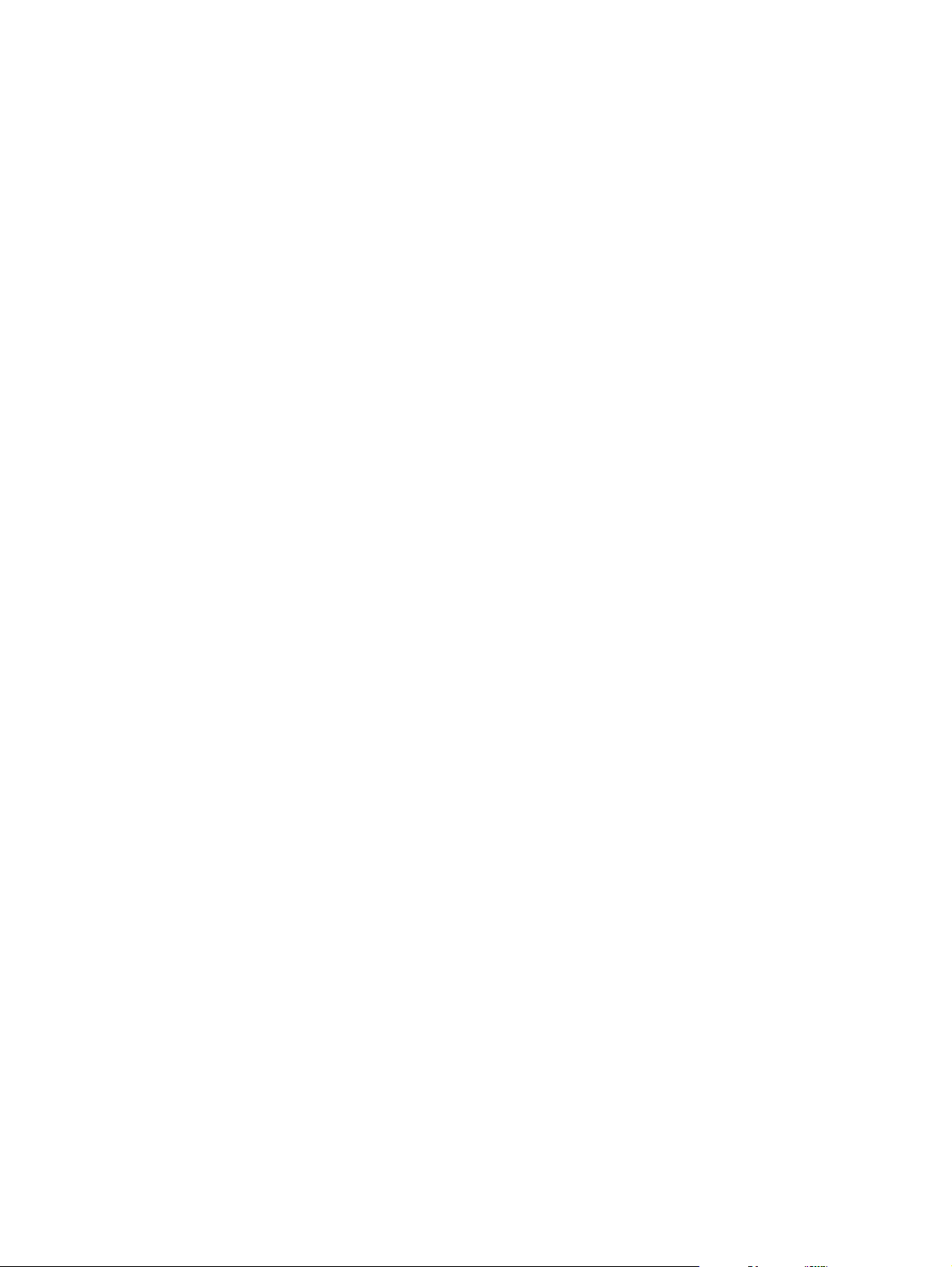
Page 3

HP LaserJet Professional P1560 和
P1600 打印机系列
Page 4
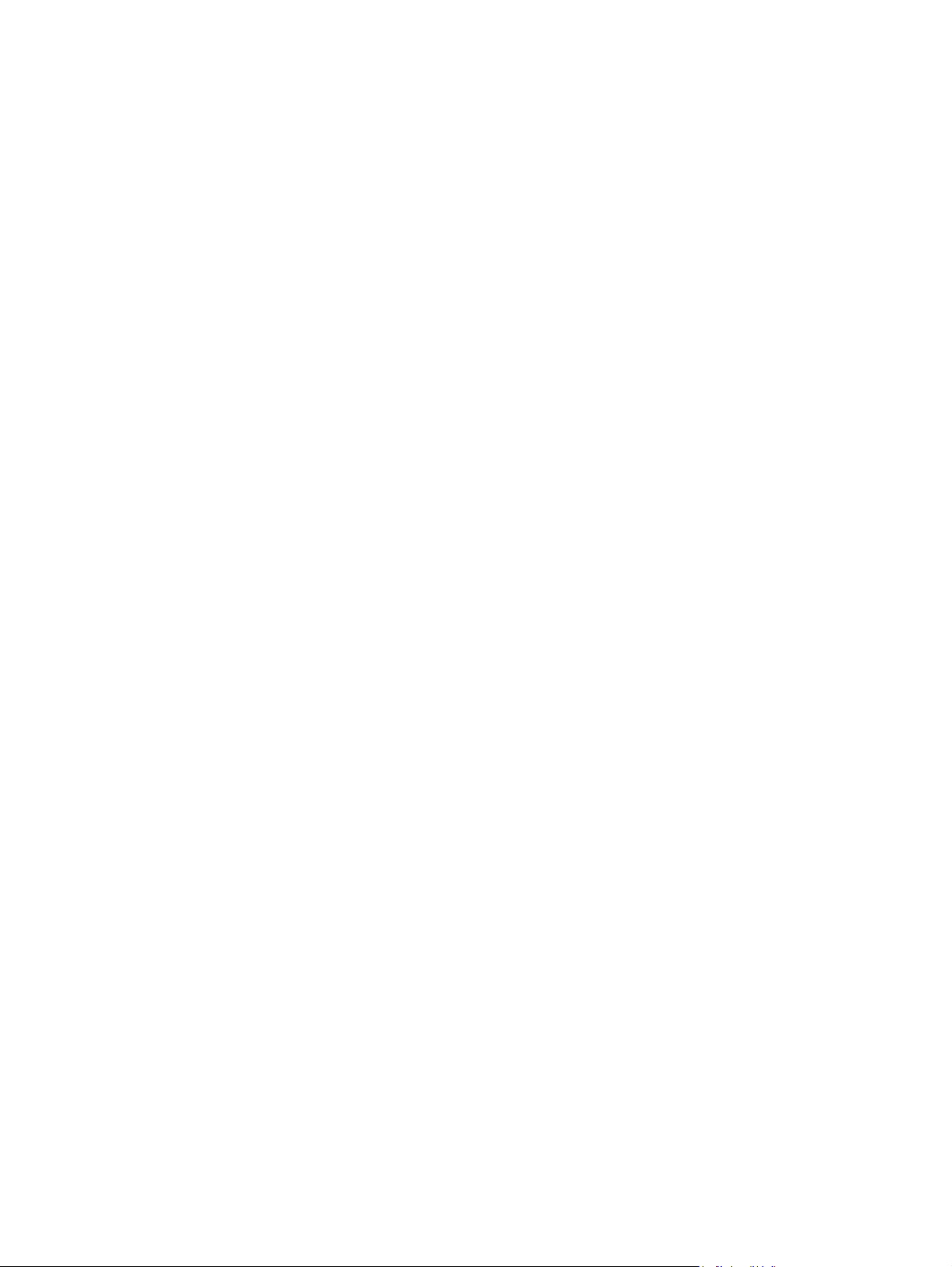
版权与许可
© 2011 Copyright Hewlett-Packard
Development Company, L.P.
商标声明
®
、Acrobat® 和 PostScript® 是
Adobe
Adobe Systems Incorporated 的商标。
未经事先书面许可,严禁进行任何形式的复
制、改编或翻译,除非版权法另有规定。
此处包含的信息如有更改,恕不另行通知。
HP 产品及服务的保修仅以随该产品及服务提
供的书面保修声明为准。本文所述任何内容
不应被视为附加保修。对任何技术或编辑错
误或者本文所述内容的遗漏,HP 不承担任何
责任。
部件号: CE663-90978
Edition 1, 3/2011
Intel® Core™ 是 Intel Corporation 在美国
和其它国家/地区的商标。
Microsoft®、Windows®、Windows® XP
和 Windows Vista® 是 Microsoft
Corporation 在美国的注册商标。
ENERGY STAR 和 ENERGY STAR 标记是在
美国注册的标记。
Page 5

本指南使用的惯例
提示: 提示提供有用的暗示或快捷方式。
注: 注释提供解释某个概念或完成某项任务的重要信息。
注意: 注意指示为避免丢失数据或损坏产品而建议采取的步骤。
警告! 警告提醒您为避免造成人身伤害、灾难性的数据丢失或严重的产品损坏而采取的具体步骤。
ZHCN iii
Page 6

iv
本指南使用的惯例
ZHCN
Page 7

目录
1 产品基本信息 ...................................................................................................................... 1
产品比较 ................................................................................................................................ 2
环境功能 ................................................................................................................................ 3
产品功能 ................................................................................................................................ 4
产品视图 ................................................................................................................................ 6
前视图和左视图 ........................................................................................................ 6
后视图 ..................................................................................................................... 7
序列号和型号位置 ..................................................................................................... 7
控制面板布局 ........................................................................................................... 8
2 用于 Windows 的软件 ....................................................................................................... 9
支持的 Windows 操作系统 .................................................................................................... 10
支持的 Windows 打印机驱动程序 .......................................................................................... 11
选择用于 Windows 的正确打印机驱动程序 ............................................................................. 12
HP 通用打印驱动程序 (UPD) .................................................................................... 12
打印设置优先级 ..................................................................................................................... 13
更改 Windows 打印机驱动程序设置 ....................................................................................... 14
删除 Windows 软件 .............................................................................................................. 15
使用卸载实用程序删除 Windows 软件 ..................................................................... 15
使用 Windows 控制面板删除软件 ........................................................................... 15
支持的 Windows 实用程序 .................................................................................................... 16
HP Web Jetadmin .................................................................................................. 16
HP 内嵌式 Web 服务器 .......................................................................................... 16
3 将产品与 Mac 一起使用 ..................................................................................................... 17
用于 Mac 的软件 .................................................................................................................. 18
支持的 Macintosh 操作系统 .................................................................................... 18
支持的 Macintosh 打印机驱动程序 .......................................................................... 18
删除 Mac 的软件 ................................................................................................... 18
Mac 的打印设置优先级 ........................................................................................... 18
更改 Macintosh
打印机驱动程序设置 ......
................................................................. 19
ZHCN v
Page 8

用于 Mac 的软件 ................................................................................................... 19
适用于 Mac 的 HP 打印机实用程序 .......................................................... 19
支持的 Mac 实用程序 ............................................................................................ 19
HP 内嵌式 Web 服务器 ........................................................................... 19
使用 Mac 进行打印 .............................................................................................................. 21
在 Macintosh 中创建和使用打印预置 ....................................................................... 21
调整文档大小或在自定义纸张尺寸上打印 .................................................................. 21
打印封面 ................................................................................................................ 21
在 Macintosh 中在一张纸上打印多个页面 ................................................................. 22
使用 Mac 进行双面打印 ......................................................................................... 22
自动 ....................................................................................................... 22
手动 ....................................................................................................... 23
4 连接产品 .......................................................................................................................... 25
支持的网络操作系统 .............................................................................................................. 26
打印机共享免责声明 ............................................................................................... 26
使用 USB 进行连接 ............................................................................................................... 27
通过 HP Smart Install 安装产品 ............................................................................... 27
CD 安装 ................................................................................................................ 27
连接到网络 ........................................................................................................................... 28
支持的网络协议 ...................................................................................................... 28
在有线网络上安装该产品 ......................................................................................... 28
配置网络设置 ......................................................................................................... 29
查看或更改网络设置 ................................................................................ 29
设置或更改网络密码 ................................................................................ 29
IP 地址 ................................................................................................... 29
链接速度和双工设置 ................................................................................ 30
5 纸张与打印介质 ................................................................................................................. 31
了解纸张和打印介质的使用 ..................................................................................................... 32
特殊纸张或打印介质规格 ........................................................................................................ 33
更改打印驱动程序以与介质类型和尺寸相匹配 ........................................................................... 34
支持的纸张尺寸 ..................................................................................................................... 35
支持的纸张类型 ..................................................................................................................... 37
纸盘和纸槽容量 ..................................................................................................................... 38
在纸盘中装入纸张 ................................................................................................................. 39
优先进纸槽 ............................................................................................................ 39
主进纸盘 ................................................................................................................ 39
在纸盘
中装入纸张的方向 ......................................................................................... 39
vi ZHCN
Page 9
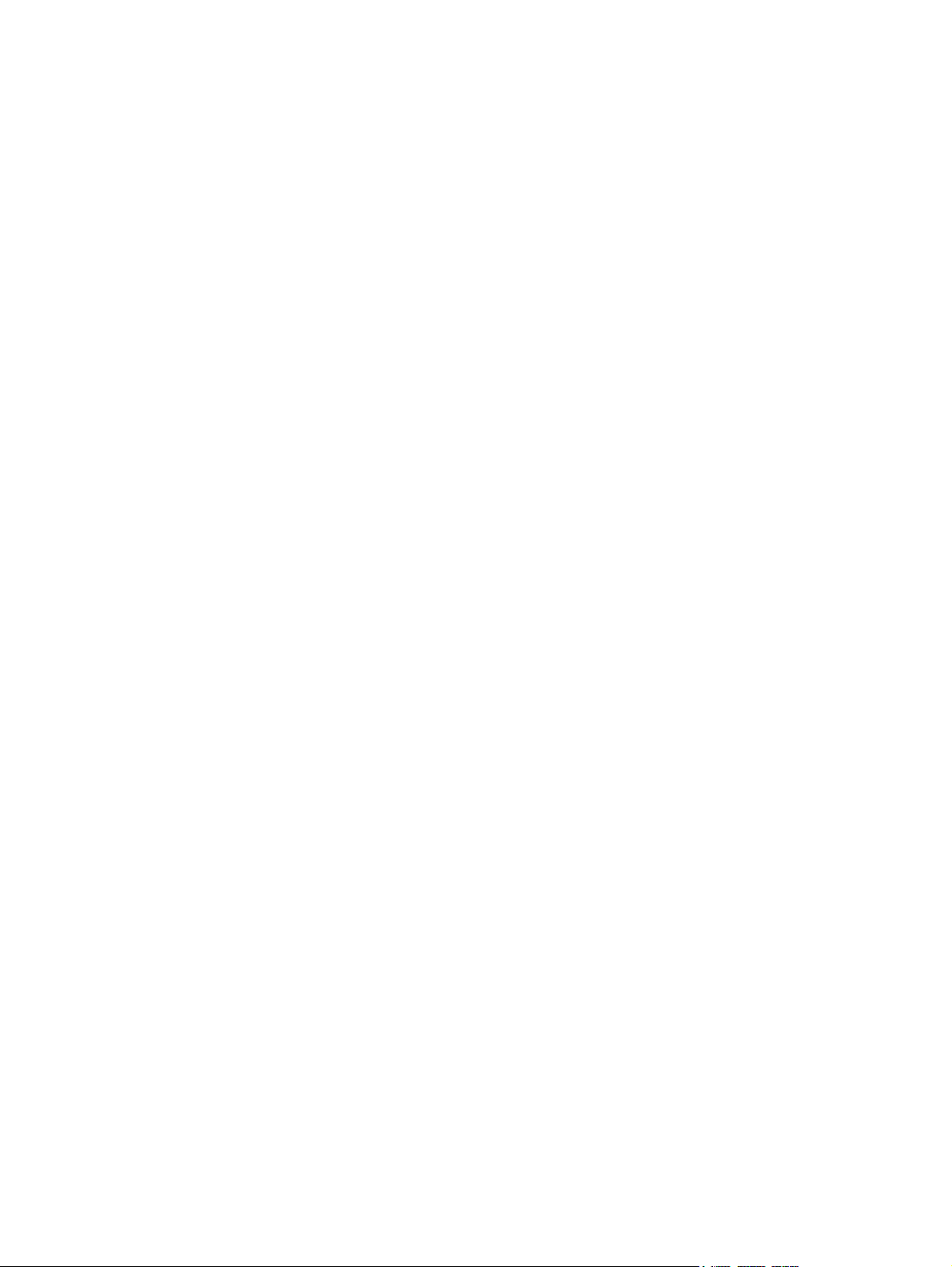
6 打印任务 .......................................................................................................................... 41
取消打印作业 ........................................................................................................................ 42
从控制面板停止当前打印作业 .................................................................................. 42
使用软件程序停止当前打印作业 ............................................................................... 42
使用 Windows 进行打印 ....................................................................................................... 43
打开 Windows 打印机驱动程序 ............................................................................... 43
用 Windows 获取有关任何打印选项的帮助 .............................................................. 43
用 Windows 更改打印份数 ..................................................................................... 43
用 Windows 将彩色文本打印为黑色 ........................................................................ 43
用 Windows 保存自定义打印设置以便重用 .............................................................. 43
使用打印快速设置 .................................................................................... 43
创建自定义打印快速设置 .......................................................................... 44
使用 Windows 提高打印质量 .................................................................................. 44
选择页面尺寸 .......................................................................................... 44
选择自定义页面尺寸 ................................................................. 44
选择纸张类型 .......................................................................................... 44
选择打印分辨率 ....................................................................................... 44
用 Windows 在不同的纸张上打印第一页或最后一页 ................................................. 45
用 Windows 缩放文档适应页面尺寸 ........................................................................ 45
用 Windows 向文档添加水印 .................................................................................. 45
使用 Windows 进行双面打印 .................................................................................. 45
自动 ....................................................................................................... 45
手动 ....................................................................................................... 46
用 Windows 创建小册子 ........................................................................................ 47
用 Windows 在一张纸上打印多个页面 ..................................................................... 47
用 Windows 选择页面方向 ..................................................................................... 48
使用 HP ePrint ....................................................................................................... 48
使用 HP 云打印 ...................................................................................... 48
使用 AirPrint ........................................................................................... 49
7 管理和维护 ....................................................................................................................... 51
打印信息页 ........................................................................................................................... 52
配置页 ................................................................................................................... 52
耗材状态页 ............................................................................................................ 52
演示页
................................................................................................................... 52
使用 HP
ZHCN vii
内嵌式 Web 服务器 ................................................................................................. 53
打开内嵌式 Web 服务器 ........................................................................................ 53
内嵌式 Web 服务器的各个部分 .............................................................................. 54
“信息”标签 ............................................................................................ 54
“设置”标签 ............................................................................................ 54
Page 10

“联网”标签 ............................................................................................ 54
“HP Smart Install”标签 ............................................................................ 54
链接 ....................................................................................................... 54
节约设置 .............................................................................................................................. 55
EconoMode ............................................................................................................ 55
自动关闭模式 ......................................................................................................... 55
安静模式设置 ........................................................................................................................ 56
管理耗材和附件 ..................................................................................................................... 57
管理打印碳粉盒 ...................................................................................................... 57
打印碳粉盒存放 ....................................................................................... 57
HP 对非 HP 打印碳粉盒的策略 ................................................................ 57
HP 打假热线和网站 ................................................................................. 57
回收利用耗材 .......................................................................................... 57
更换说明 ................................................................................................................ 58
摇匀碳粉 ................................................................................................. 58
更换打印碳粉盒 ....................................................................................... 59
更换取纸滚筒 .......................................................................................... 61
更换分离垫 ............................................................................................. 64
清洁产品 .............................................................................................................................. 67
清洁取纸滚筒 ......................................................................................................... 67
清洁纸张路径 ......................................................................................................... 68
清洁打印碳粉盒区域 ............................................................................................... 68
清洁外部 ................................................................................................................ 70
产品更新 .............................................................................................................................. 71
固件更新 ................................................................................................................ 71
8 解决问题 .......................................................................................................................... 73
解决一般问题 ........................................................................................................................ 74
故障排除检查清单 ................................................................................................... 74
影响产品性能的因素 ............................................................................................... 75
恢复工厂设置 ........................................................................................................................ 76
解释控制面板指示灯模式 ........................................................................................................ 77
清除卡纸 .............................................................................................................................. 81
卡纸常见原因 ......................................................................................................... 81
卡塞位置 ................................................................................................................ 81
清除进纸盘中的卡纸 ............................................................................................... 82
清除双面打印器内的卡纸 ......................................................................................... 84
清除输出区域的卡纸 ............................................................................................... 86
清除产品内的卡纸 ................................................................................................... 87
解决反复卡纸现象 ................................................................................................... 89
viii ZHCN
Page 11

更改卡塞恢复设置 ................................................................................................... 89
解决纸张处理问题 ................................................................................................................. 90
解决图像质量问题 ................................................................................................................. 91
图像缺陷示例 ......................................................................................................... 91
颜色浅淡 ................................................................................................. 91
碳粉斑点 ................................................................................................. 91
丢字 ....................................................................................................... 92
垂直线 .................................................................................................... 92
灰色背景 ................................................................................................. 92
碳粉污迹 ................................................................................................. 93
松散的碳粉 ............................................................................................. 93
垂直重复的缺陷 ....................................................................................... 93
字符变形 ................................................................................................. 94
页面歪斜 ................................................................................................. 94
卷曲或波形 ............................................................................................. 94
起皱或折痕 ............................................................................................. 95
字符轮廓边缘的碳粉分散 .......................................................................... 95
潮湿 ....................................................................................................... 96
优化和提高图像质量 ............................................................................................... 96
更改打印浓度 .......................................................................................... 96
解决性能问题 ........................................................................................................................ 98
解决连接问题 ........................................................................................................................ 99
解决直接连接问题 ................................................................................................... 99
解决网络问题 ......................................................................................................... 99
解决产品软件问题 ............................................................................................................... 101
解决常见的 Windows 问题 .................................................................................. 101
解决常见 Macintosh 问题 ..................................................................................... 101
附录 A 耗材和附件 ............................................................................................................. 105
订购部件、附件和耗材 ......................................................................................................... 106
产品号 ................................................................................................................................ 107
纸张处理附件 ....................................................................................................... 107
打印碳粉盒 .......................................................................................................... 107
电缆和接口 .......................................................................................................... 107
附录 B 服务和支持 ............................................................................................................. 109
Hewlett-Packard 有限保修声明 .............................................................................................. 110
HP 高级保护保修: LaserJet 打印碳粉盒有限保修声明 ............................................................ 111
最终用户许可协议 ............................................................................................................... 112
客户自助维修保修服务 ......................................................................................................... 114
ZHCN ix
Page 12

客户支持 ............................................................................................................................ 115
重新包装产品 ...................................................................................................................... 116
附录 C 规格 ...................................................................................................................... 117
物理规格 ............................................................................................................................ 118
功耗、电气规格和噪声发射 ................................................................................................... 119
环境规格 ............................................................................................................................ 119
附录 D 规范信息 ................................................................................................................ 121
FCC 规则 ........................................................................................................................... 122
环境产品管理计划 ............................................................................................................... 123
保护环境 .............................................................................................................. 123
产生臭氧 .............................................................................................................. 123
能耗 .................................................................................................................... 123
碳粉消耗 .............................................................................................................. 123
纸张使用 .............................................................................................................. 123
塑料 .................................................................................................................... 123
HP LaserJet 打印耗材 ............................................................................................ 123
返回和回收说明 .................................................................................................... 124
美国和波多黎各 ..................................................................................... 124
多个返回(一个以上的碳粉盒) ............................................... 124
单个返回 ................................................................................ 124
货运 ...................................................................................... 124
美国以外国家/地区的返回 ...................................................................... 125
纸张 .................................................................................................................... 125
材料限制 .............................................................................................................. 125
欧盟用户丢弃私人废弃设备的规定 .......................................................................... 125
化学物质 .............................................................................................................. 125
材料安全数据表 (MSDS) ........................................................................................ 125
更多信息 .............................................................................................................. 125
一致性声明 ......................................................................................................................... 127
安全声明 ............................................................................................................................ 128
激光安全 .............................................................................................................. 128
加拿大 DOC 规则 ................................................................................................ 128
VCCI 声明(日本) .............................................................................................. 128
电源线说明 .......................................................................................................... 128
电源线声明(日本) ............................................................................................. 128
EMC 声明(韩国) .............................................................................................. 128
芬兰激光声明 ....................................................................................................... 129
GS 声明(德国) ................................................................................................. 129
x ZHCN
Page 13

有毒有害物质表(中国) ....................................................................................... 130
有害物质限制声明(土耳其) ................................................................................ 130
索引 .................................................................................................................................. 131
ZHCN xi
Page 14
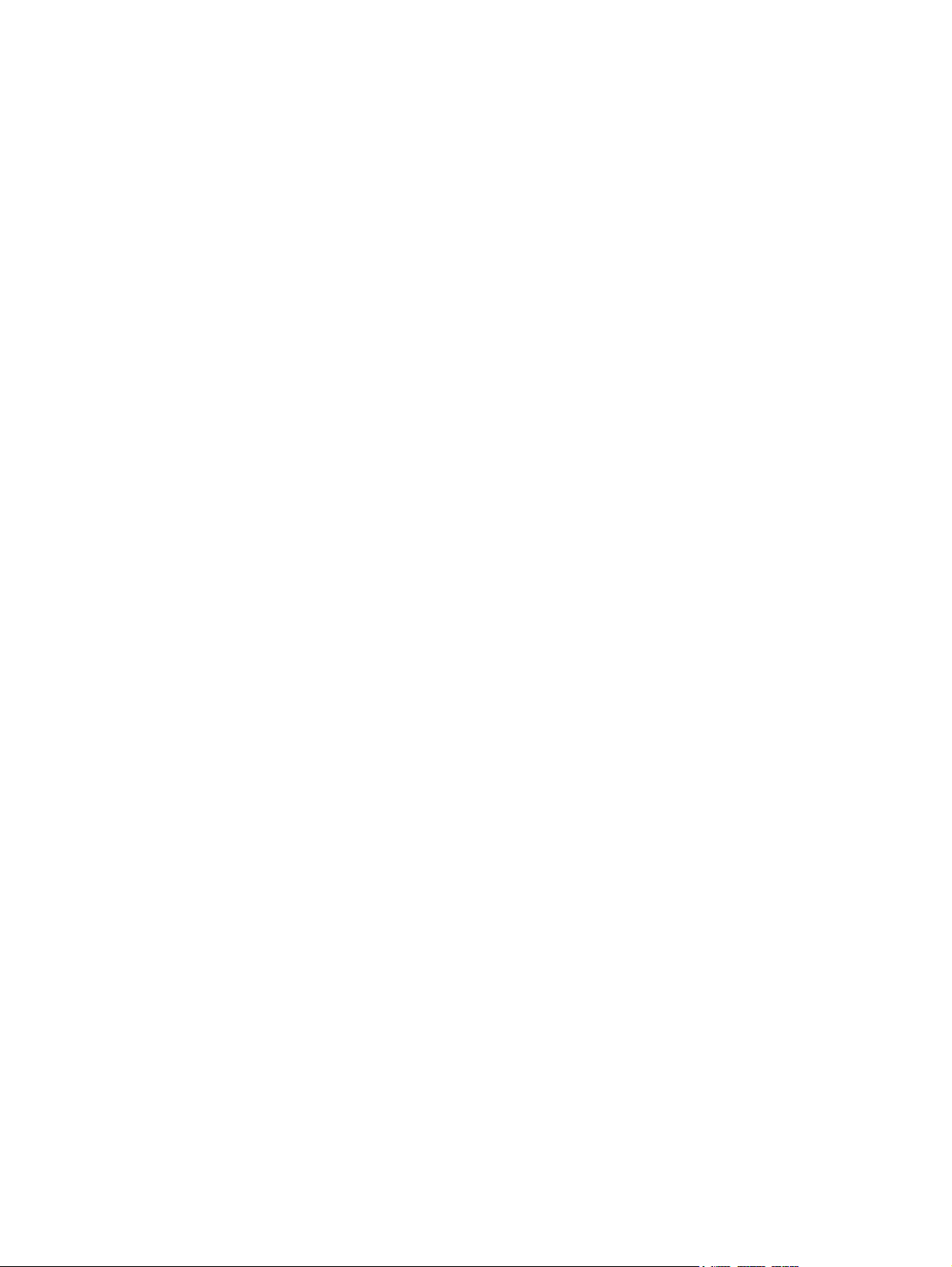
xii ZHCN
Page 15
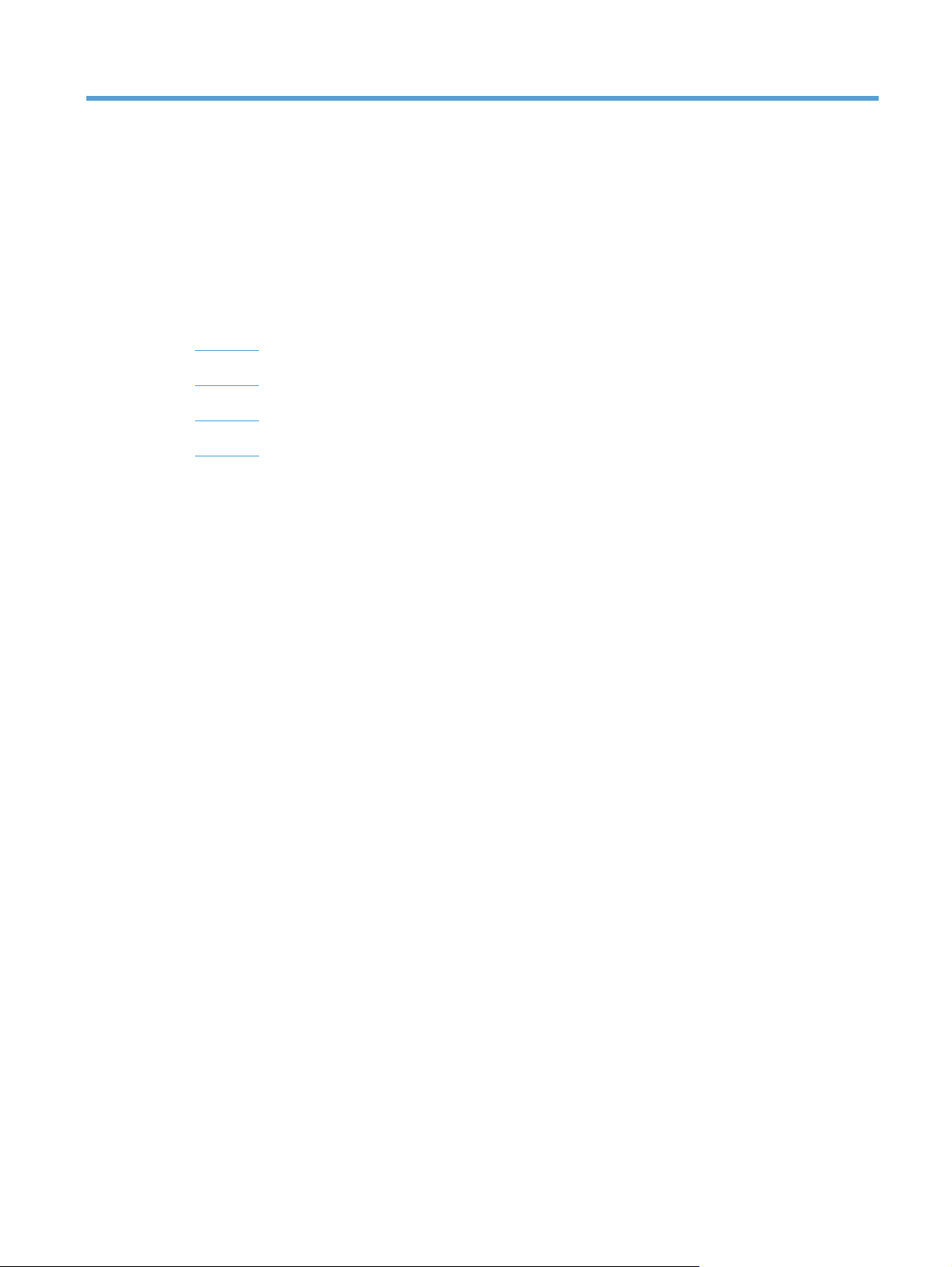
1
产品基本信息
产品比较
●
环境功能
●
产品功能
●
产品视图
●
ZHCN 1
Page 16

产品比较
HP LaserJet Professional P1560 打印机系列 HP LaserJet Professional P1600 打印机系列
速度:A4 尺寸介质为 22 ppm(页/分钟),Letter 尺寸
●
介质为 23 ppm(页/分钟)
纸盘:优先进纸槽(10 页)和主进纸盘(250 页)
●
● 出纸槽:125 页
连接方式:高速 USB 2.0 端口
●
双面打印:手动双面打印(使用打印机驱动程序和控制面
●
板上的“执行”按钮
)
速度:A4 尺寸介质为 25 ppm(页/分钟),Letter 尺寸
●
介质为 26 ppm(页/分钟)
纸盘:优先进纸槽(10 页)和主进纸盘(250 页)
●
● 出纸槽:125 页
连接方式:高速 USB 2.0 端口和机载网络
●
双面打印:自动双面打印
●
2 第 1 章 产品基本信息 ZHCN
Page 17
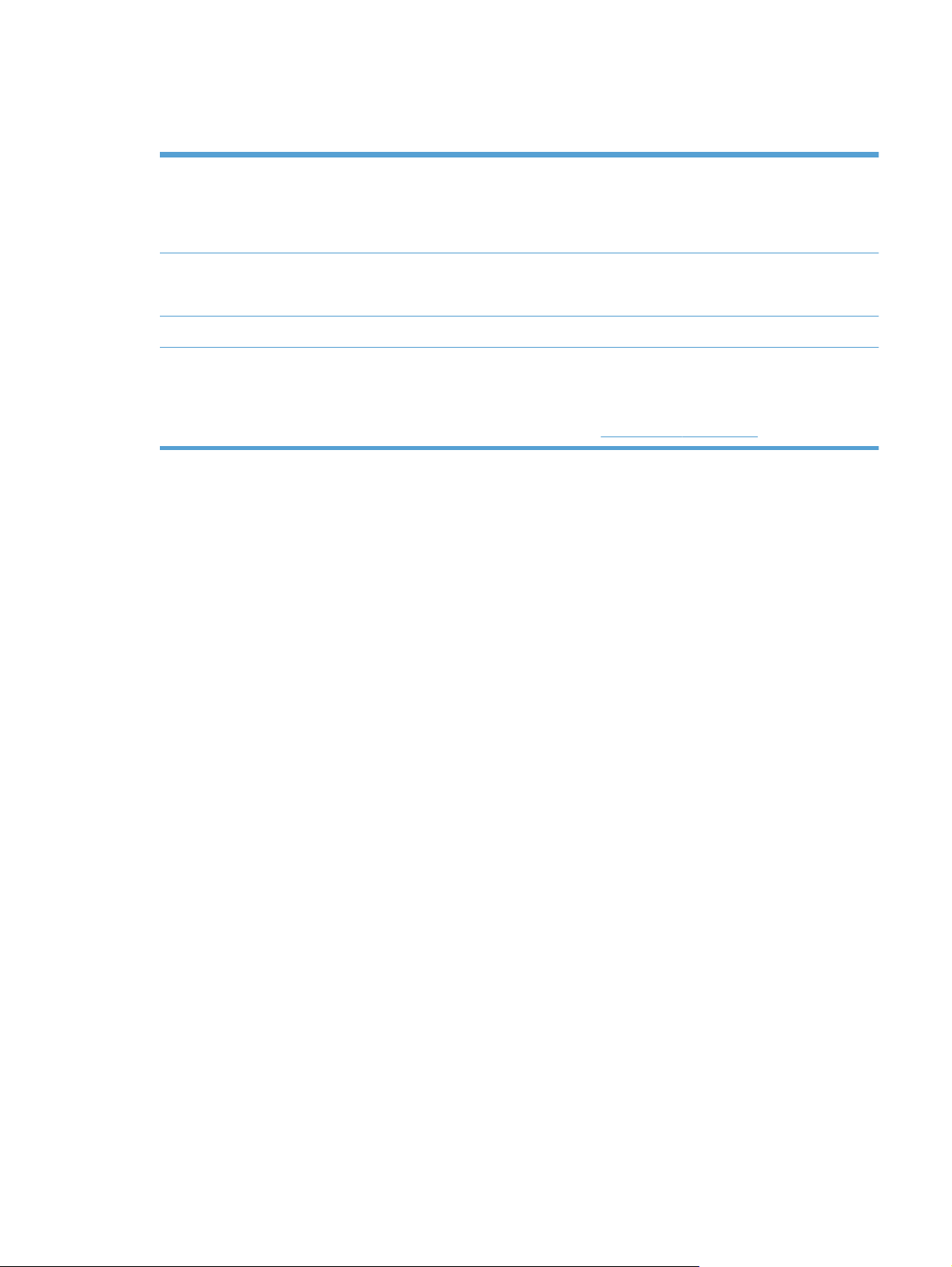
环境功能
双面打印 使用双面打印作为默认打印设置以节省纸张。
回收利用 使用再生纸以减少浪费。
节能 通过启动产品自动关闭模式来节省能源。
HP Smart Web Printing 可以使用 HP Smart Web Printing 从多个网页中选择、存储和组织文本及图形,然后编辑并精
● HP LaserJet Professional P1560 打印机系列支持手动双面打印。
HP LaserJet Professional P1600 打印机系列支持自动和手动双面打印。
●
使用 HP 退回流程以回收利用打印碳粉盒。
确打印屏幕上显示的内容。通过使用该软件,您可以按需打印有用的信息,并最大限度地减少
浪费。
可从以下网站下载 HP Smart Web Printing:
www.hp.com/go/smartweb。
ZHCN
环境功能
3
Page 18

产品功能
优点 支持功能
打印质量
支持的操作系统
使用简便
原装 HP 打印碳粉盒。
●
● 打印出真正的 600 x 600 点/英寸 (dpi) 文本和图形。
FastRes (1200 dpi)。
●
可以调整设置来优化打印质量。
●
Windows 7(32 位和 64 位)
●
Windows Vista(32 位和 64 位)
●
● Windows XP(32 位和 64 位)
Windows Server 2008(32 位和 64 位)
●
● Windows Server 2003(32 位和 64 位)
Mac OS X v10.4、v10.5、v10.6
●
在通过 USB 电缆将产品连接到计算机后,HP Smart Install 功能便可安装
●
产品软件。
● 原装 HP 打印碳粉盒易于安装。
可通过打印碳粉盒端盖方便地检查打印碳粉盒和送纸道。
●
单手即可调整纸盘。
●
灵活的纸张处理
接口连接
节能
经济打印
主进纸盘
●
信片和重磅纸。
优先进纸槽可装入信头纸、信封、标签、投影胶片、自定义尺寸的介质、
●
明信片和重磅纸。
可容纳 125 张纸的顶部出纸槽。
●
双面打印
●
◦ HP LaserJet Professional P1560 打印机系列:手动双面打印。
◦ HP LaserJet Professional P1600 打印机系列:自动双面打印。
高速 USB 2.0 端口
●
可连接 10/100Base-T 网络的内置打印服务器(仅限网络机型)。
●
产品在不打印时会大大降低功耗,因而可以自动节省电能。
●
每张 N 页打印(在一张纸上打印多个页面)和双面打印功能可节省纸张。
●
EconoMode(可节省碳粉)。
●
可装入信头纸、信封、标签、投影胶片、自定义尺寸的介质、明
4 第 1 章 产品基本信息 ZHCN
Page 19

优点 支持功能
耗材
辅助功能
安全性
耗材状态页包含打印碳粉盒计量器,可估计耗材的剩余量。(不适用于
●
非 HP 耗材。)
鉴别原装 HP 打印碳粉盒。
●
更换耗材订购方便。
●
在线用户指南与文本屏幕朗读器兼容。
●
单手即可打开所有端盖和护盖。
●
● 产品背面有 Kensington 锁插孔。
ZHCN
产品功能
5
Page 20

产品视图
前视图和左视图
图 1-1 HP LaserJet Professional P1560 和 P1600 打印机系列
1
2
出纸槽
1
出纸盘延伸板
2
优先进纸槽
3
主进纸盘
4
电源按钮
5
碳粉盒端盖提扣
6
控制面板
7
7
3
4
6
5
6 第 1 章 产品基本信息 ZHCN
Page 21

后视图
图 1-2 HP LaserJet Professional P1560 和 P1600 打印机系列
1
3
4
2
USB 端口
1
HP 内置网络端口(仅限 HP LaserJet Professional P1600 打印机系列)
电源插座
2
Kensington 锁插孔
3
双面打印器和后卡纸检修门(仅限 HP LaserJet Professional P1600 打印机系列)
4
序列号和型号位置
产品背面贴有包含产品编号和序列号的标签。
ZHCN
产品视图
7
Page 22
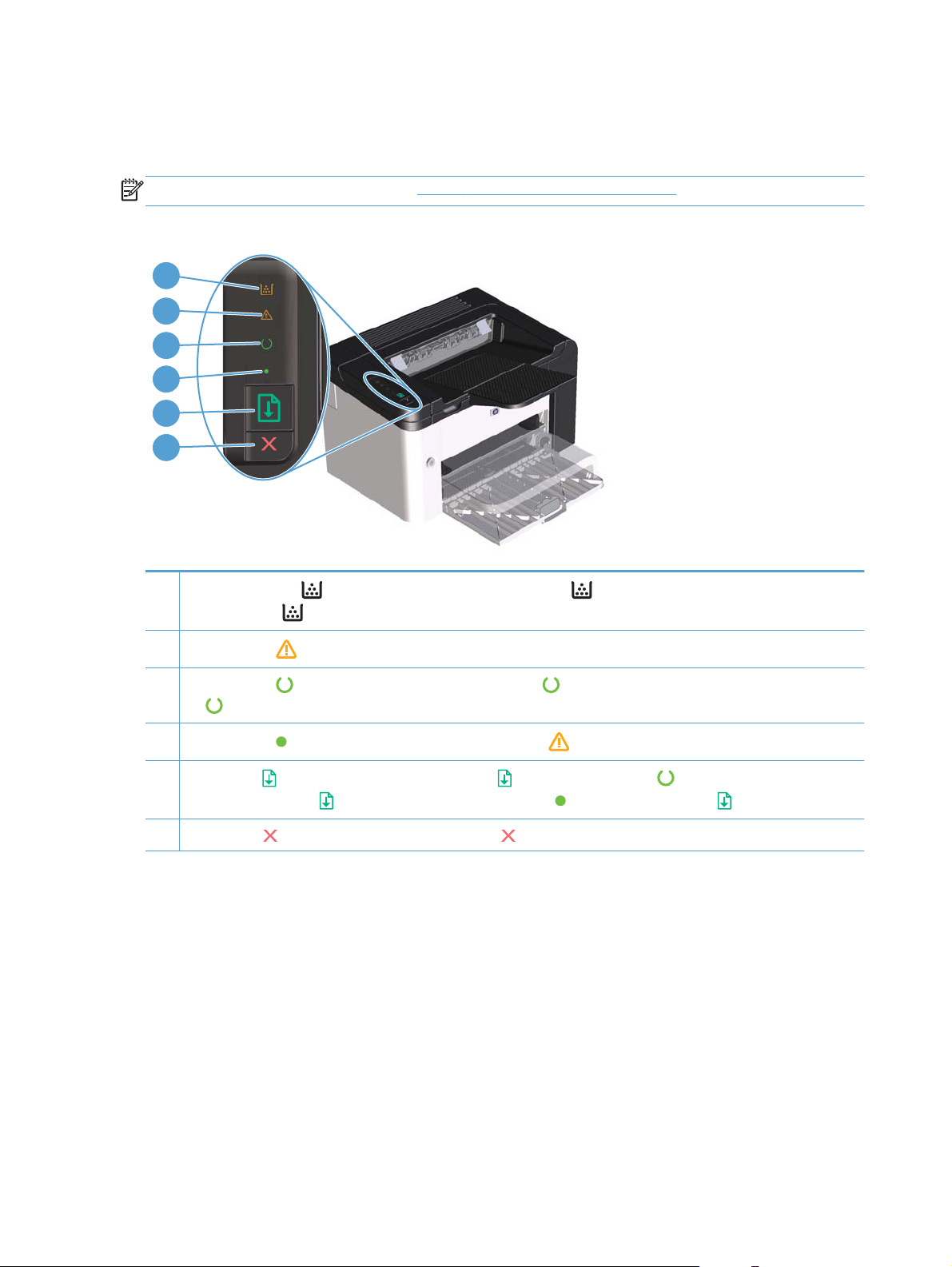
控制面板布局
控制面板包含四个指示灯和两个按钮。
注: 有关指示灯模式的说明,请参阅第 77 页的解释控制面板指示灯模式。
图 1-3 HP LaserJet Professional P1560 和 P1600 打印机系列控制面板
1
2
3
4
5
6
1
“打印碳粉”指示灯
印碳粉”指示灯
2
“注意”指示灯
“就绪”指示灯
3
灯
将会闪烁。
4
“执行”指示灯
5
“执行”按钮
页,请按“执行”按钮
“取消”按钮
6
:当打印碳粉不足时,“打印碳粉”指示灯 便会亮起。当产品未安装打印碳粉盒时,“打
将会闪烁。
:指示打印碳粉盒端盖打开或者存在其它错误。
:在产品做好打印准备时,“就绪”指示灯 便会亮起。当产品正在处理数据时,“就绪”指示
:指示存在可继续型错误(与“注意”指示灯 伴随出现)。
:要打印配置页,请按住“执行”按钮 ,然后在“就绪”指示灯 闪烁时松开该按钮。要打印演示
,然后松开该按钮。当“执行”指示灯 闪烁时,按“执行”按钮 可继续执行打印作业。
:要取消打印作业,请按“取消”按钮 。
8 第 1 章 产品基本信息 ZHCN
Page 23
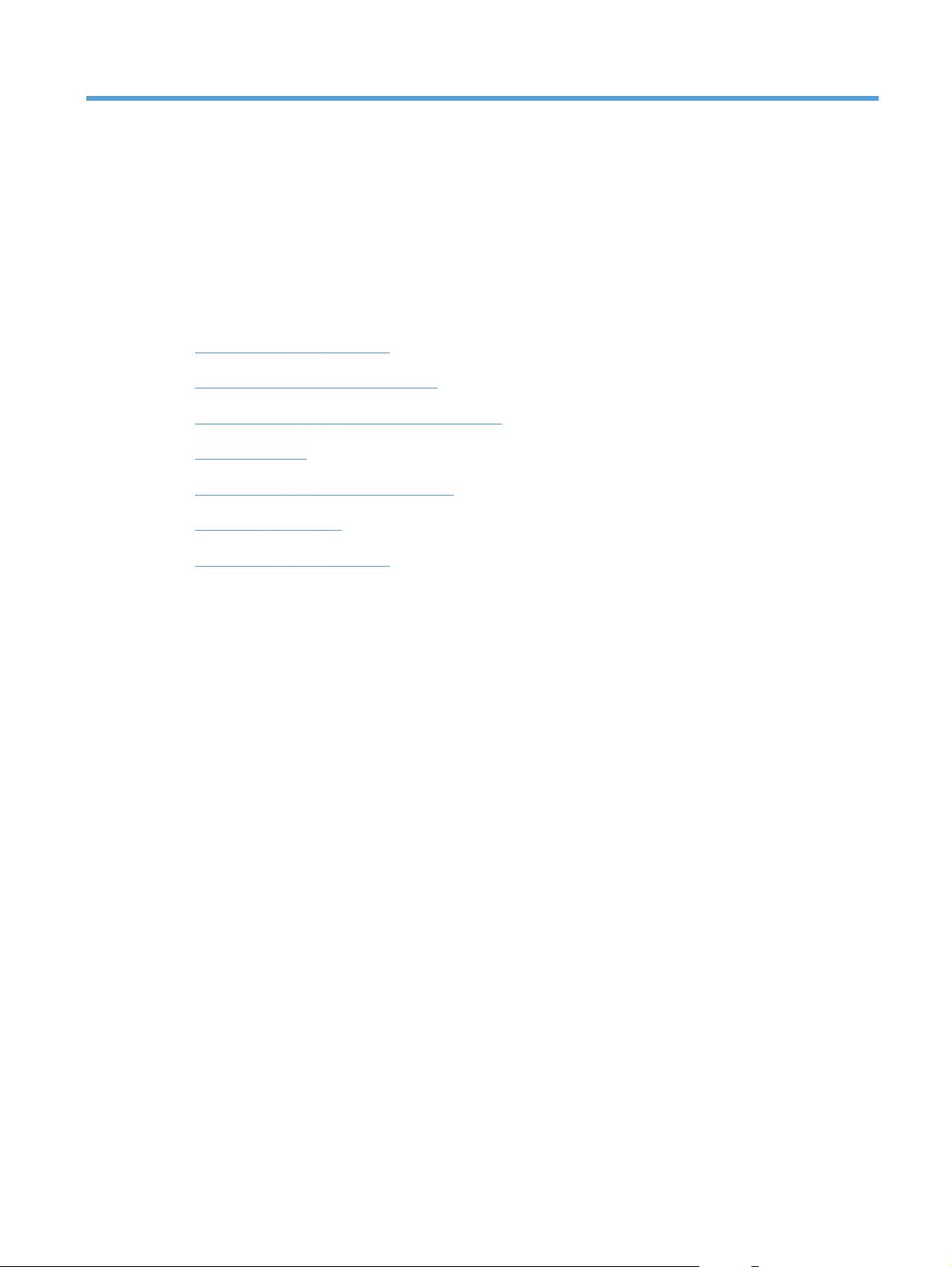
2 用于 Windows 的软件
支持的 Windows 操作系统
●
支持的 Windows 打印机驱动程序
●
选择用于 Windows 的正确打印机驱动程序
●
打印设置优先级
●
更改 Windows 打印机驱动程序设置
●
删除 Windows 软件
●
支持的 Windows 实用程序
●
ZHCN 9
Page 24
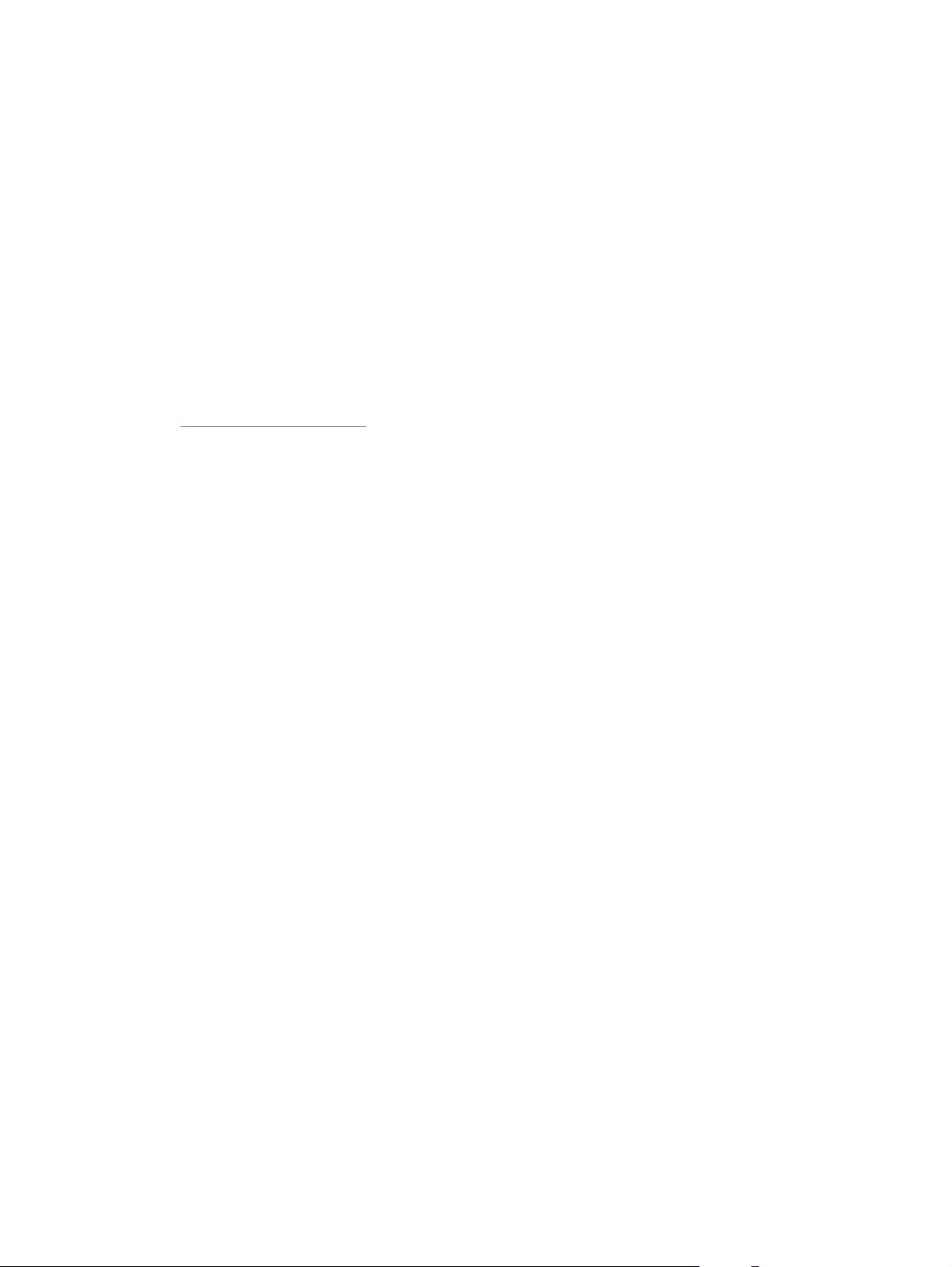
支持的 Windows 操作系统
产品附带提供了可在以下 Windows® 操作系统中运行的软件:
Windows 7(32 位和 64 位)
●
Windows Vista(32 位和 64 位)
●
● Windows XP(32 位和 64 位)
Windows Server 2008(32 位和 64 位)
●
Windows Server 2003(32 位和 64 位)
●
有关从 Windows 2000 Server 升级到 Windows Server 2003、使用 Windows Server 2003 指
向和打印功能或使用 Windows Server 2003 终端服务和打印的详细信息,请访问
http://www.microsoft.com。
10 第 2 章 用于 Windows 的软件 ZHCN
Page 25

支持的 Windows 打印机驱动程序
本产品随附的软件适合 Windows,可让计算机与产品之间进行通信。此软件即称为打印机驱动程序。
借助打印机驱动程序,您便可使用各种产品功能,如在自定义尺寸纸张上打印、调整文档大小和插入水
印。
注: www.hp.com/support/ljp1560series 或 www.hp.com/support/ljp1600series 上提供了最新的
驱动程序。
除了通过 HP Smart Install 或产品 CD 安装的打印机驱动程序外,还可以从网站下载以下打印机驱动程
序:
用于 Windows 的 PCL 5 通用打印机驱动程序 (HP UPD PCL 5)(仅限 HP LaserJet Professional
●
P1600 打印机系列)
● XPS(XML 纸张规格)驱动程序
注: 有关 UPD 的更多信息,请访问 www.hp.com/go/upd。
ZHCN
支持的 Windows 打印机驱动程序
11
Page 26

选择用于 Windows 的正确打印机驱动程序
注: 仅 HP LaserJet Professional P1600 打印机系列支持 HP 通用打印驱动程序。
尽可能使用通过 HP Smart Install 或产品 CD 安装的打印机驱动程序。UPD 打印机驱动程序是辅助的
备用打印机驱动程序。
HP 通用打印驱动程序 (UPD)
注: 要使用 HP UPD,您必须禁用产品的 HP Smart Install 功能。
用于 Windows 的 HP 通用打印驱动程序 (UPD) 是一个驱动程序,您无需下载其它单独驱动程序就可
以从任何位置快速访问所有 HP LaserJet 产品。它以公认的 HP 打印驱动程序技术为基础,经过了全面
测试,可与许多软件程序配合使用。它是一个功能强大、可长时间一致工作的解决方案。
HP UPD 可直接与各个 HP 产品通信并收集配置信息,然后自定义用户界面以显示该产品的独特可用功
能。它会自动启用产品的可用功能,如双面打印和装订,这样您便无需手动启用这些功能。
有关更多信息,请访问
www.hp.com/go/upd。
12 第 2 章 用于 Windows 的软件 ZHCN
Page 27

打印设置优先级
更改的打印设置将按照作出更改的位置区分优先级:
注: 软件程序不同,命令和对话框的名称也会有所不同。
页面设置对话框:单击页面设置或正在运行的程序的文件菜单上的类似命令,打开此对话框。此处
●
更改的设置会取代在其它任何地方更改的设置。
打印对话框: 单击打印、打印设置或正在运行的程序的文件菜单上的类似命令,打开此对话框。
●
在打印对话框中更改的设置优先级较低,通常不能取代在页面设置对话框中更改的设置。
打印机属性对话框(打印机驱动程序): 单击打印对话框中的属性以打开打印机驱动程序。在打
●
印机属性对话框中更改的设置通常不会取代该打印软件其它任何地方的设置。您可在此处更改大部
分打印设置。
默认打印机驱动程序设置:默认打印机驱动程序设置可以决定所有打印作业使用的设置,
●
面设置、打印或打印机属性对话框中更改了设置。
除非
在页
ZHCN
打印设置优先级
13
Page 28
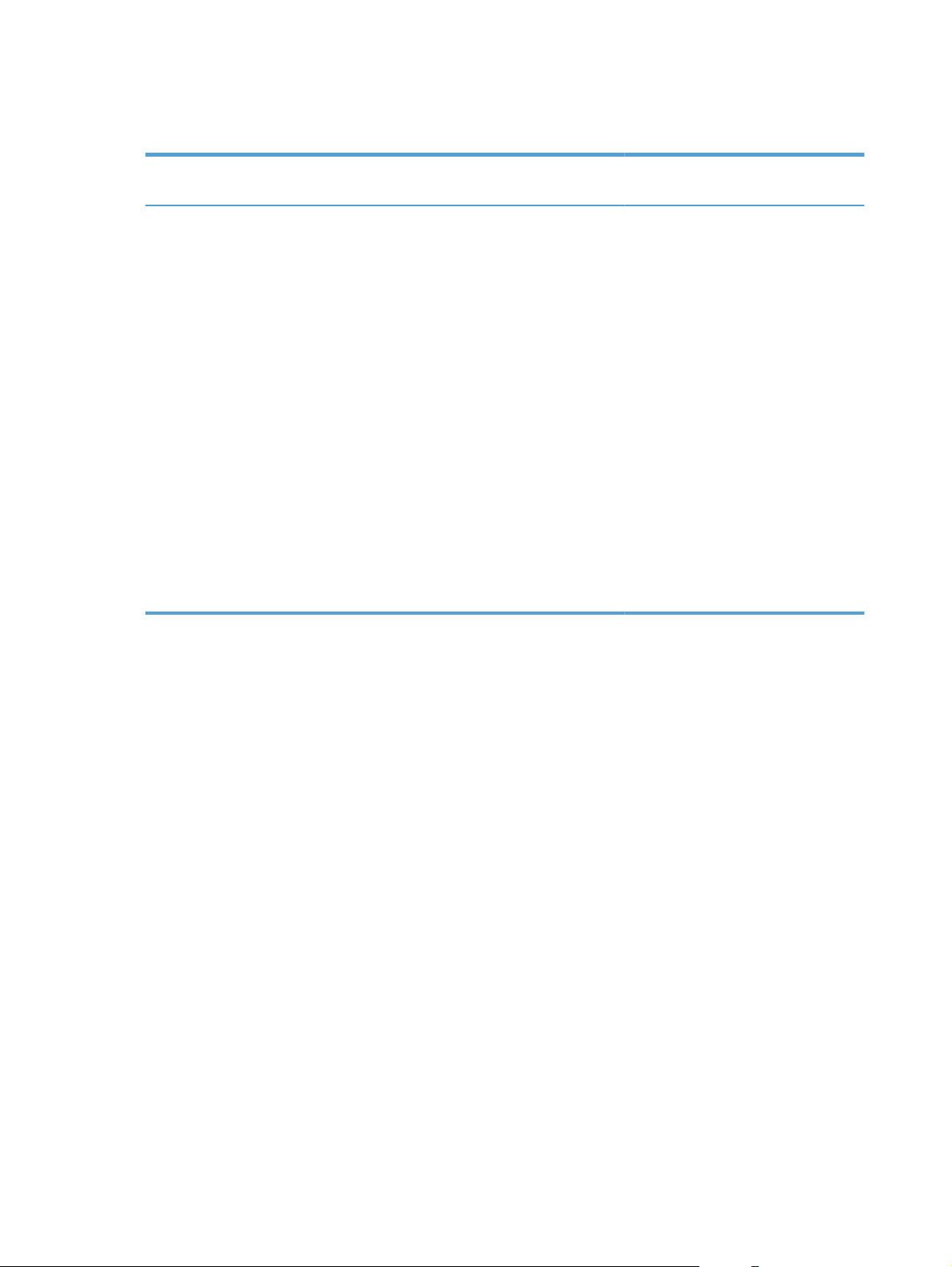
更改 Windows 打印机驱动程序设置
更改所有打印作业的设置,直至软件程序关闭更改所有打印作业的默认设置 更改产品配置设置
在软件程序的文件菜单中,单击打
1.
印。
选择驱动程序,然后单击属性或首
2.
选项。
具体步骤可能会有所不同;这是最常用的
方法。
1. Windows XP、Windows
Server 2003 和 Windows
Server 2008(使用默认开始菜单
视图):单击开始,然后单击打印
机和传真。
- 或 -
Windows XP、Windows
Server 2003 和 Windows
Server 2008(使用经典“开始”
菜单视图):单击开始、设置,然
后单击打印机。
- 或 -
Windows Vista 和 Windows
7:单击开始,单击控制面板,然后
在硬件和声音类别中单击打印机。
右击驱动程序图标,然后选择打印
2.
首选项。
1. Windows XP、Windows
Se
rv
er 2003 和 Windows
Server 2008(使用默认开始菜单
视图):单击开始,然后单击打印
机和传真。
- 或 -
Windows XP、Windows
Server 2003 和 Windows
Server 2008(使用经典“开始”
菜单视图):单击开始、设置,然
后单击打印机。
- 或 -
Windows Vista 和 Windows
7:单击开始,单击控制面板,然后
在硬件和声音类别中单击打印机。
右击驱动程序图标,然后选择属性。
2.
单击设备设置标签。
3.
14 第 2 章 用于 Windows 的软件 ZHCN
Page 29

删除 Windows 软件
使用卸载实用程序删除 Windows 软件
单击开始,然后单击所有程序。
1.
2. 单击 HP,然后单击 HP LaserJet Professional P1560 和 P1600 打印机。
单击卸载,然后按照屏幕上的说明删除软件。
3.
使用 Windows 控制面板删除软件
Windows XP
依次单击开始、控制面板和添加或删除程序。
1.
从列表中查找并选择该产品。
2.
3. 单击更改/删除按钮以删除该软件。
Windows Vista 和 Windows 7
依次单击开始、控制面板和程序和功能。
1.
从列表中查找并选择该产品。
2.
3. 选择卸载/更改选项。
ZHCN
删除 Windows 软件
15
Page 30

支持的 Windows 实用程序
注: 仅 HP LaserJet Professional P1600 打印机系列支持 Windows 实用程序。
HP Web Jetadmin
HP Web Jetadmin 是一个简单的打印和成像外围设备管理软件工具,通过启用远程配置、前摄监控、
安全故障排除及打印和成像产品报告,可帮助您优化产品使用情况、控制彩色打印成本、保护产品安
全、简化耗材管理。
要下载最新版本的 HP Web Jetadmin 和支持的主机系统的最新列表,请访问
webjetadmin。
在主机服务器上安装 HP Web Jetadmin 之后,Windows 客户机可使用支持的 Web 浏览器(如
Microsoft® Internet Explorer)浏览到 HP Web Jetadmin 主机来访问 HP Web Jetadmin。
HP 内嵌式 Web 服务器
注: 仅 HP LaserJet Professional P1600 打印机系列支持 HP 内嵌式 Web 服务器。
该产品配有内嵌式 Web 服务器,可用于访问有关产品和网络活动的信息。此信息将显示在 Web 浏览
器中,如 Microsoft Internet Explorer、Apple Safari 或 Firefox。
内嵌式 Web 服务器驻留在产品上。它不是装载在网络服务器上。
内嵌式 Web 服务器提供了一个访问产品的界面,具有联网计算机和标准 Web 浏览器的任何人都可使
用。无需安装或配置任何特殊软件,但您必须在计算机上安装支持的 Web 浏览器。要访问内嵌式
Web 服务器,请在浏览器的地址栏中键入产品的 IP 地址。(要查找 IP 地址,请打印配置页。有关打
印配置页的详细信息,请参阅
有关内嵌式 Web 服务器特性和功能的完整说明,请参阅
分。
www.hp.com/go/
第 52 页的打印信息页。)
第 54 页的内嵌式 Web 服务器的各个部
16 第 2 章 用于 Windows 的软件 ZHCN
Page 31

3 将产品与 Mac 一起使用
用于 Mac 的软件
●
使用 Mac 进行打印
●
ZHCN 17
Page 32

用于 Mac 的软件
支持的 Macintosh 操作系统
本产品支持以下 Macintosh 操作系统:
Mac OS X v10.4、v10.5 和 v10.6
●
注: 支持 PPC 和 Intel® Core™ 处理器。
支持的 Macintosh 打印机驱动程序
HP LaserJet 软件安装程序提供 PostScript® 打印机说明 (PPD) 文件、CUPS 驱动程序和适用于 Mac
OS X 的 HP 打印机实用程序。HP 打印机 PPD 文件和 CUPS 驱动程序一起提供了完整的打印功能,
并提供对具体 HP 打印机功能的访问。
删除 Mac 的软件
使用卸载实用程序删除软件。
浏览至以下文件夹:
1.
Library/Printers/hp/laserjet/P1100_P1560_P1600Series/
2. 双击 HP Uninstaller.app 文件。
单击继续按钮,然后按照屏幕上的说明删除软件。
3.
Mac 的打印设置优先级
更改的打印设置将按照作出更改的位置区分优先级:
注: 软件程序不同,命令和对话框的名称也会有所不同。
页面设置对话框:单击页面设置或正在运行的程序的文件菜单上的类似命令,打开此对话框。在此
●
处更改的设置可能会覆盖在别处更改的设置。
打印对话框:单击打印、打印设置或正在运行的程序的文件菜单上的类似命令,打开此对话框。在
●
打印对话框中更改的设置优先级较低,
默认打印机驱动程序设置:默认打印机驱动程序设置可以决定所有打印作业使用的设置,
●
页面设置和打印对话框中更改设置。
不能
取代在页面设置对话框中更改的设置。
除非
在
18 第 3 章 将产品与 Mac 一起使用 ZHCN
Page 33

更改 Macintosh 打印机驱动程序设置
更改所有打印作业的设置,直至软件程序关闭更改所有打印作业的默认设置 更改产品配置设置
在文件菜单上,单击打印。
1.
在各个菜单上更改所需的设置。
2.
用于 Mac 的软件
适用于 Mac 的 HP 打印机实用程序
在文件菜单上,单击打印。
1.
在各个菜单上更改所需的设置。
2.
在预置菜单上,单击另存为并键入
3.
预设的名称。
这些设置保存于预置菜单中。要使用新设
置,每次打开程序进行打印时必须选择保
存的预置选项。
Mac OS X v10.4
从 Apple 菜单中单击系统预置,然
1.
后单击打印和传真。
单击打印机设置。
2.
单击可安装选项菜单。
3.
Mac OS X v10.5 和 v10.6
从 Apple 菜单中单击系统预置,然
1.
后单击打印和传真。
单击选项和耗材。
2.
单击驱动程序菜单。
3.
从列表中选择驱动程序,然后配置
4.
安装的选件。
从 Mac 计算机中,使用 HP LaserJet 实用程序打印产品信息页及更改自动关闭设置。
要打开 HP LaserJet 实用程序,请完成以下过程。
▲
打开打印队列,然后单击实用程序图标。
支持的 Mac 实用程序
HP 内嵌式 Web 服务器
注: 仅 HP LaserJet Professional P1600 打印机系列支持 HP 内嵌式 Web 服务器。
该产品配有内嵌式 Web 服务器,可用于访问有关产品和网络活动的信息。此信息将显示在 Web 浏览
器中,如 Microsoft Internet Explorer、Apple Safari 或 Firefox。
内嵌式 Web 服务器驻留在产品上。它不是装载在网络服务器上。
内嵌式 Web 服务器提供了一个访问产品的界面,具有联网计算机和标准 Web 浏览器的任何人都可使
用。无需安装或配置任何特殊软件,但您必须在计算机上安装支持的 Web 浏览器。要访问内嵌式
Web 服务器,请在浏览器的地址栏中键入产品的 IP 地址。(要查找 IP 地址,请打印配置页。有关打
印配置页的详细信息,请参阅
第 52 页的打印信息页。)
ZHCN
用于 Mac 的软件
19
Page 34

有关内嵌式 Web 服务器特性和功能的完整说明,请参阅第 54 页的内嵌式 Web 服务器的各个部
分。
20 第 3 章 将产品与 Mac 一起使用 ZHCN
Page 35

使用 Mac 进行打印
在 Macintosh 中创建和使用打印预置
使用打印预置可保存当前的打印机驱动程序设置以便再次使用。
创建打印预置
在文件菜单上,单击打印。
1.
选择驱动程序。
2.
选择打印设置。
3.
4. 在预置框中,单击另存为...,然后为预置输入一个名称。
单击确定。
5.
使用打印预置
在文件菜单上,单击打印。
1.
选择驱动程序。
2.
在预置框中,选择想要使用的打印预置。
3.
注: 要使用打印机驱动程序默认设置,请选择标准。
调整文档大小或在自定义纸张尺寸上打印
您可以缩放文档,以适合不同尺寸的纸张。
在文件菜单上,单击打印。
1.
打开纸张处理菜单。
2.
在目的地纸张尺寸区域,选择缩放到纸张尺寸,然后从下拉列表中选择尺寸。
3.
如果您只想使用尺寸比文档小的纸张,请选择仅缩小。
4.
打印封面
您可以为带有消息(如“机密”)的文档单独打印封面。
在文件菜单上,单击打印。
1.
选择驱动程序。
2.
ZHCN
使用 Mac 进行打印
21
Page 36

打开封面菜单,然后选择是在文档前还是在文档后打印封面。
3.
在封面类型菜单中,选择要打印在封面上的消息。
4.
注: 要打印空白封面,请选择标准作为封面类型。
在 Macintosh 中在一张纸上打印多个页面
您可以在一张纸上打印多个页面。使用此功能打印草稿页可以节省成本。
在文件菜单上,单击打印。
1.
选择驱动程序。
2.
打开布局菜单。
3.
转至每张页数,选择想要在每张纸上打印的页数(1、2、4、6、9 或 16)。
4.
在布局方向旁边选择页面在纸张上的放置顺序和位置。
5.
转至边框,选择要在纸张上每页周围打印的边框的类型。
6.
使用 Mac 进行双面打印
自动
注: 仅 HP LaserJet Professional P1600 打印机系列产品支持自动双面打印。
打印机驱动程序仅为某些介质尺寸提供自动双面打印支持。对于打印机驱动程序中未提供的介质尺寸,
请使用手动双面打印过程。
默认情况下,将启用自动双面打印功能。要禁用自动双面打印功能,请更改产品配置设置。请参阅
第 19 页的更改 Macintosh 打印机驱动程序设置。
在进纸盘中装入充足的纸张以供打印作业使用。如果装入特殊纸张(如信头纸),则在纸盘中面朝
1.
下装入纸张。
在文件菜单上,单击打印。
2.
打开布局菜单。
3.
在双面旁边,选择长边装订或短边装订。
4.
单击打印。
5.
22 第 3 章 将产品与 Mac 一起使用 ZHCN
Page 37

手动
在进纸盘中装入充足的纸张以供打印作业使用。如果装入特殊纸张(如信头纸),则在纸盘中面朝
1.
下装入纸张。
在文件菜单上,单击打印。
2.
3. Mac OS X v10.4:在布局下拉列表中,选择长边装订或短边装订项。
- 或 -
Mac OS X v10.5 和 v10.6:单击两面打印复选框。
单击打印。按照在计算机屏幕上打开的对话框中的说明进行操作,然后将输出的纸叠装回到纸盘中
4.
以打印第二面。
走到产品前面,取出纸盘中的所有空白纸张。
5.
从出纸槽中取出打印的纸叠,然后将纸叠打印面朝下装入纸盘中,先将顶边送入产品。
6.
在计算机中,单击继续按钮以完成打印作业。
7.
ZHCN
使用 Mac 进行打印
23
Page 38

24 第 3 章 将产品与 Mac 一起使用 ZHCN
Page 39

4
连接产品
支持的网络操作系统
●
使用 USB 进行连接
●
连接到网络
●
ZHCN 25
Page 40

支持的网络操作系统
注: 仅 HP LaserJet Professional P1600 打印机系列支持网络功能。
以下操作系统支持网络打印:
● Windows 7(32 位和 64 位)
Windows Vista(Starter Edition、32 位和 64 位)
●
Windows XP(32 位、Service Pack 2)
●
● Windows XP(64 位、Service Pack 1)
Windows Server 2008(32 位和 64 位)
●
Windows Server 2003 (Service Pack 1)
●
● Mac OS X v10.4、v10.5 和 v10.6
打印机共享免责声明
HP 不支持对等网络,因为此功能是 Microsoft 操作系统的功能,而不是 HP 打印机驱动程序的功能。
请访问 Microsoft 网站:
www.microsoft.com。
26 第 4 章 连接产品 ZHCN
Page 41

使用 USB 进行连接
本产品支持 USB 2.0 连接。您必须使用不超过 2 米(6.56 英尺)长的 A 转 B 类型的 USB 电缆。
通过 HP Smart Install 安装产品
注: 仅 Windows 支持这种安装类型。
对于 HP Smart Install,通过 USB 电缆将产品连接到计算机即可安装产品驱动程序和软件。
注: 在运行 HP Smart Install 期间,不需要使用安装 CD。请勿将软件安装 CD 插入计算机的 CD
驱动器中。
打开产品电源。
1.
连接 USB 电缆。
2.
将会自动启动 HP Smart Install 程序。按照屏幕上的说明安装该软件。
3.
如果 HP Smart Install 程序未自动启动,则可能在计算机上禁用了自动播放。请浏览计算机并
●
双击 HP Smart Install 驱动器以运行该程序。
●
如果程序提示您选择连接类型,请选择配置为使用 USB 打印选项。
CD 安装
1.
2.
3.
在使用 CD 安装该软件时,您可以选择以下安装类型:
●
●
将软件安装 CD 插入计算机的 CD 驱动器中。
注: 在出现提示之前,请勿连接 USB 电缆。
如果安装程序未自动打开,请浏览 CD 内容并运行 SETUP.EXE 文件。
按照屏幕上的说明安装该软件。
简易安装(推荐)
系统不会提示您接受或更改默认设置。
高级安装
系统会提示您接受或更改默认设置。
ZHCN
使用 USB 进行连接
27
Page 42

连接到网络
HP LaserJet Professional P1600 打印机系列可通过 HP 内置网络端口连接到网络上。
支持的网络协议
要将配备联网功能的产品连接到网络上,该网络需要使用以下协议:
运行正常的有线 TCP/IP 网络
●
在有线网络上安装该产品
注: 要解决网络连接问题,请参阅第 99 页的解决连接问题。
可通过 HP Smart Install 或产品 CD 在网络上安装该产品。在开始执行安装过程之前,请执行以下操
作:
将 CAT-5 以太网电缆连接到以太网集线器或路由器上的可用端口。
●
将以太网电缆连接到产品背面的以太网端口。
●
检查位于产品背面的网络端口上的某个网络指示灯是否亮起。
●
有线网络上的 HP Smart Install 安装
注: 仅 Windows 支持这种安装类型。
打印配置页并找到产品的 IP 地址。请参阅
1.
在要安装该产品的计算机上,打开 Web 浏览器。
2.
在浏览器的地址行中,键入产品的 IP 地址。
3.
4. 单击 HP Smart Install 标签。
28 第 4 章 连接产品 ZHCN
第 52 页的打印信息页。
Page 43

单击下载按钮。
5.
按照屏幕上的说明完成产品的安装过程。
6.
有线网络上的 CD 安装
注: 在使用 CD 安装该软件时,您可以选择“简易安装”(建议)或“高级安装”(系统会提示您接
受或更改默认设置)安装类型。
将软件安装 CD 插入计算机的 CD 驱动器中。
1.
如果安装程序未自动打开,请浏览 CD 内容并运行 SETUP.EXE 文件。
2.
按照屏幕上的说明设置产品并安装软件。
3.
注: 确保在出现提示时选择配置为通过网络打印。
配置网络设置
查看或更改网络设置
使用内嵌式 Web 服务器查看或更改 IP 配置设置。
打印配置页,找到 IP 地址。
1.
如果您使用 IPv4,则 IP 地址仅包含数字。其格式是:
●
xxx.xxx.xxx.xxx
如果您使用 IPv6,则 IP 地址是十六进制字符和数字的组合。其格式类似于:
●
xxxx::xxxx:xxxx:xxxx:xxxx
要打开内嵌式 Web 服务器,请在 Web 浏览器的地址行中键入产品 IP 地址。
2.
单击联网选项卡以获得网络信息。可根据需要更改设置。
3.
设置或更改网络密码
使用内嵌式 Web 服务器或设置一个网络密码或更改现有的密码。
打开内嵌式 Web 服务器,单击联网选项卡,然后单击密码链接。
1.
注: 如果先前已经设置了密码,系统会提示您键入密码。键入密码,然后单击应用按钮。
在密码框和确认密码框中键入新密码。
2.
在窗口底部,单击应用按钮以保存密码。
3.
IP 地址
ZHCN
可以手动设置产品 IP 地址,也可以使用 DHCP、BootP 或 AutoIP 自动进行配置。
连接到网络
29
Page 44

要手动更改 IP 地址,请使用 HP 内嵌式 Web 服务器中的联网标签。
链接速度和双工设置
注: 在本节中,双工是指双向通信,而不是双面打印。
如有必要,可以使用内嵌式 Web 服务器中的联网标签设置链接速度。
如果未正确更改链接速度设置,可能会妨碍产品与其它网络设备进行通信。大多数情况下,请保留产品
的自动模式。如果进行更改,可能会导致关闭并重新打开产品电源。只能在产品处于空闲状态时进行更
改。
30 第 4 章 连接产品 ZHCN
Page 45

5
纸张与打印介质
了解纸张和打印介质的使用
●
特殊纸张或打印介质规格
●
更改打印驱动程序以与介质类型和尺寸相匹配
●
支持的纸张尺寸
●
支持的纸张类型
●
纸盘和纸槽容量
●
在纸盘中装入纸张
●
ZHCN 31
Page 46

了解纸张和打印介质的使用
本产品支持符合本用户指南规定的多种纸张和其它打印介质。不符合这些规定的纸张或打印介质可能会
导致打印质量差、卡纸次数增多以及产品过早磨损。
为获得最佳效果,请仅使用专为激光打印机或多用途打印机设计的 HP 品牌的纸张和打印介质。不要使
用为喷墨打印机设计的纸张或打印介质。Hewlett-Packard 公司不建议使用其它品牌的介质,因为 HP
不能控制它们的质量。
纸张虽符合本用户指南中的全部规格但打印效果仍不能令人满意的情况也是有可能发生的。这种情况可
能是由于操作不当、温度和/或湿度超过允许范围或其它 HP 无法控制的不确定因素造成的。
注意: 使用不符合 HP 规格的纸张或打印介质可能造成产品故障,需要进行维修。这种维修不包括
在 HP 的担保或服务协议之内。
32 第 5 章 纸张与打印介质 ZHCN
Page 47

特殊纸张或打印介质规格
本产品支持在特殊介质上打印。请遵循以下准则以获得满意的结果。使用特殊纸张或打印介质时,请务
必在打印机驱动程序中设置类型和尺寸,以获得最佳效果。
注意: HP LaserJet 使用热凝器将干碳粉颗粒以十分精确的墨点形式附着在纸张上。HP 激光纸设计为
可承受这种极热环境。使用喷墨纸会损坏产品。
介质类型 正确做法 错误做法
信封
标签
投影胶片
信头纸或预打印表单
重质纸
光面纸或涂层纸
信封应平整存储。
●
使用接缝延伸到信封角的信封。
●
使用经核准可用于激光打印机的可
●
揭下的不干胶封条。
仅使用未暴露衬纸的标签。
●
使用平整的标签。
●
仅使用整张的标签。
●
仅使用经核准适用于激光打印机的
●
投影胶片。
从产品中取出投影胶片后,应将其
●
放在一个平整的面上。
仅使用经核准适用于激光打印机的
●
信头纸或预打印表单。
仅使用经核准适用于激光打印机并
●
满足本产品重量规格的重质纸。
仅使用经核准适用于激光打印机的
●
光面纸或涂层纸。
不要使用有褶皱、缺口、粘连或损
●
坏的信封。
不要使用带有别针、按扣、窗口或
●
涂层衬里的信封。
不要使用自粘不干胶或其他合成材
●
料。
不要使用起皱、起泡或损坏的标签。
●
不要在不完整的标签上进行打印。
●
不要使用不适用于激光打印机的透
●
明打印介质。
不要使用凸起或含金属的信头纸。
●
不要使用重量超过本产品推荐介质
●
规格的纸张,除非是经核准适用于
本产品的 HP 纸张。
不要使用设计用于喷墨产品的光面
●
纸或涂层纸。
ZHCN
特殊纸张或打印介质规格
33
Page 48

更改打印驱动程序以与介质类型和尺寸相匹配
按类型和尺寸选择介质会显著提高重磅纸、光泽纸和透明胶片的打印质量。使用错误的设置将得到较差
的打印质量。始终按类型打印特殊介质,如标签或投影胶片。始终按尺寸打印信封。
在软件程序的文件菜单中,单击打印。
1.
选择驱动程序,然后单击属性或首选项。
2.
3. 单击纸张/质量选项卡。
在类型或尺寸列表框中,选择正确的介质类型或尺寸。
4.
单击确定。
5.
34 第 5 章 纸张与打印介质 ZHCN
Page 49

支持的纸张尺寸
本产品支持各种纸张尺寸,并适应各种介质。
注: 要获得最佳打印效果,请先在打印驱动程序中选择适当的纸张尺寸和类型,然后再进行打印。
打印机驱动程序仅为某些介质尺寸提供自动双面打印支持。对于打印机驱动程序中未提供的介质尺寸,
请使用手动双面打印过程。
表 5-1 支持的纸张和打印介质尺寸
尺寸 大小 主进纸盘 优先进纸槽
Letter 216 x 279 毫米
Legal 216 x 356 毫米
A4 210 x 297 毫米
Executive 184 x 267 毫米
8.5 x 13 216 x 330 毫米
A5 148 x 210 毫米
A6 105 x 148 毫米
B5 (JIS) 182 x 257 毫米
16k 184 x 260 毫米
195 x 270 毫米
197 x 273 毫米
自定义
最小:76 x 127 毫米
最大:216 x 356 毫米
表 5-2 支持的信封和明信片
尺寸 大小 主进纸盘 优先进纸槽
信封 #10 105 x 241 毫米
信封 DL 110 x 220 毫米
信封 C5 162 x 229 毫米
信封 B5 176 x 250 毫米
Monarch 信封 98 x 191 毫米
ZHCN
支持的纸张尺寸
35
Page 50

表 5-2 支持的信封和明信片 (续)
尺寸 大小 主进纸盘 优先进纸槽
日本明信片
双面旋转日本明信
片
100 x 148 毫米
148 x 200 毫米
36 第 5 章 纸张与打印介质 ZHCN
Page 51

支持的纸张类型
有关本产品支持的特定 HP 品牌纸张的完整列表,请访问 www.hp.com/support/ljp1560series 或
www.hp.com/support/ljp1600series。
纸张类型(打印机驱动程序) 主进纸盘 优先进纸槽
普通纸
再生纸
羊皮纸
轻磅纸
中磅纸
重磅纸
超级重磅纸
信头纸
预印刷纸
预打孔纸
彩纸
证券纸
粗糙纸
信封
标签
卡片纸
透明投影胶片
明信片
ZHCN
支持的纸张类型
37
Page 52

纸盘和纸槽容量
纸盘或纸槽 纸张类型 规格 数量
主进纸盘 纸张 范围:
60 g/m
券纸
信封
轻于 60 g/m
90 g/m
投影胶片
最小厚度为 0.13 毫米 最多 125 张投影胶片
优先进纸槽 纸张 范围:
60 g/m
券纸
投影胶片
最小厚度为 0.13 毫米 最大纸叠高度:1 毫米
出纸槽 纸张 范围:
60 g/m
券纸
投影胶片
信封
最小厚度为 0.13 毫米 最多 75 张投影胶片
不足 60 g/m
90 g/m
2
证券纸到 163 g/m2证
2
的证券纸到
2
的证券纸
2
证券纸到 163 g/m2证
2
证券纸到 163 g/m2证
2
证券纸到
2
证券纸
250 张 75 g/m
2
证券纸
最多 10 个信封
相当于 10 张 75 g/m
最多 125 张 75 g/m
最多容纳 10 个信封
2
证券纸
2
证券纸
38 第 5 章 纸张与打印介质 ZHCN
Page 53

在纸盘中装入纸张
注意: 如果您试图在褶皱、折叠或有任何损坏的介质上打印,则可能出现卡纸。有关详细信息,请参
阅
第 81 页的清除卡纸。
优先进纸槽
优先进纸槽可容纳 10 张介质或一个信封、一张投影胶片,或者一张标签纸或卡片纸。装入介质时顶端
在前,打印面朝上。为了防止卡纸和歪斜,装入介质之前请务必调整侧介质导板。
主进纸盘
主进纸盘可容纳 250 张 75 g/m2 打印纸,或页数较少、重量较重的介质,最大堆叠高度为 25 毫米
或更低。
装入介质时顶端在前,打印面朝上。为了防止卡纸和歪斜,请务必调整侧介质导板和前介质导板。
注: 添加新介质时,确保取出进纸盘中的所有介质,然后理直整个介质叠。这有助于防止多页共进的
情况,从而减少了卡纸。
在纸盘中装入纸张的方向
仅使用推荐用于激光打印机的介质。请参阅第 35 页的支持的纸张尺寸。
如果使用的纸张要求以特定方向装入,请根据下表中的信息装入纸张。
纸张类型 如何装入纸张
预打印纸或信头纸
预先打孔纸
信封
面朝上
●
顶边朝向产品
●
面朝上
●
孔朝向产品左侧
●
面朝上
●
左侧短边朝向产品
●
ZHCN
在纸盘中装入纸张
39
Page 54

注: 使用优先进纸槽来打印一个信封或其它特殊介质;使用主进纸盘来打印多个信封或其它特殊介
质。
在装入介质之前,请将介质导板向外滑动,宽度略大于介质。
1.
将介质放入纸盘中,并将介质导板调整至正确的宽度。
2.
40 第 5 章 纸张与打印介质 ZHCN
Page 55

6
打印任务
取消打印作业
●
使用 Windows 进行打印
●
ZHCN 41
Page 56

取消打印作业
可通过使用控制面板或软件程序来停止打印请求。有关如何从网络计算机中停止打印请求的说明,请参
阅特定网络软件的联机帮助。
注: 在您取消某项打印作业后,可能需要花些时间才能清除所有打印任务。
从控制面板停止当前打印作业
▲
在控制面板上,按“取消”按钮
使用软件程序停止当前打印作业
在发送打印作业时,将会在屏幕上短暂显示一个对话框,其中提供了取消打印作业的选项。
如果通过软件向产品发送了多个请求,这些请求可能会在打印队列中等待(例如,在 Windows 打印管
理器中)。有关从计算机中取消打印请求的具体说明,请参阅软件程序文档。
如果打印队列或打印后台处理程序中有正在等待的打印作业,请删除该处的打印作业。
1. Windows XP、Windows Server 2008 和 Windows Server 2003(使用默认“开始”
菜单视图): 单击开始,然后单击打印机和传真。
- 或 -
Windows XP、Windows Server 2008 和 Windows Server 2003(使用经典“开始”
菜单视图): 单击开始,然后单击打印机。
- 或 -
Windows Vista 和 Windows 7: 单击开始,单击控制面板,然后在硬件和声音类别中单击
打印机。
在打印机列表中,双击本产品的名称以打开打印队列或后台处理程序。
2.
。
选择要取消的打印作业,右击该作业,然后单击取消或删除项。
3.
42 第 6 章 打印任务 ZHCN
Page 57

使用 Windows 进行打印
打开 Windows 打印机驱动程序
在软件程序的文件菜单中,单击打印。
1.
选择产品,然后单击属性或首选项。
2.
用 Windows 获取有关任何打印选项的帮助
打印机驱动程序帮助是独立于程序帮助的。打印机驱动程序帮助提供有关打印机驱动程序中各按钮、复
选框和下拉列表的说明。此外,它还包括执行各种常见打印任务的说明,如双面打印、在一张纸上打印
多页以及在不同纸张上打印第一页或封面。
可以通过以下一种方式激活打印机驱动程序帮助屏幕:
在打印机驱动程序的属性对话框中,单击帮助按钮。
●
● 按下计算机键盘上的 F1 键。
单击打印机驱动程序右上角的问号。
●
右击驱动程序中的任何项。
●
用 Windows 更改打印份数
打开打印机驱动程序,单击属性或首选项按钮,然后单击高级标签。
1.
在份数区域,使用箭头按钮调整份数。
2.
如果您打印多份,请单击逐份打印复选框逐份打印各份副本。
单击确定按钮。
3.
用 Windows 将彩色文本打印为黑色
打开打印机驱动程序,单击属性或首选项按钮,然后单击高级标签。
1.
单击将所有文字打印成黑色复选框。
2.
单击确定按钮。
3.
用 Windows 保存自定义打印设置以便重用
使用打印快速设置
打开打印机驱动程序,然后单击属性或首选项按钮。打印任务快速设置下拉列表出现在除服务标签
1.
之外的所有标签中。
ZHCN
在打印任务快速设置下拉列表中,选择一种快速设置,然后单击确定以预定义设置打印作业。
2.
使用 Windows 进行打印
43
Page 58

创建自定义打印快速设置
打开打印机驱动程序,然后单击属性或首选项按钮。打印任务快速设置下拉列表出现在除服务标签
1.
之外的所有标签中。
选择一种现有快速设置作为基础。
2.
为新的“快速设置”选择打印选项。
3.
单击另存为,为快速设置键入一个名称,然后单击确定。
4.
使用 Windows 提高打印质量
选择页面尺寸
1. 打开打印机驱动程序,单击属性或首选项按钮,然后单击纸张/质量标签。
从尺寸下拉列表中选择一个尺寸。
2.
单击确定按钮。
3.
选择自定义页面尺寸
1. 打开打印机驱动程序,单击纸张/质量标签。
单击自定义按钮。将打开自定义纸张尺寸对话框。
2.
键入自定义尺寸的名称,指定尺寸,然后单击保存。
3.
依次单击关闭和确定按钮。
4.
选择纸张类型
1. 打开打印机驱动程序,单击属性或首选项按钮,然后单击纸张/质量标签。
从类型下拉列表中选择一种类型。
2.
单击确定按钮。
3.
选择打印分辨率
1. 打开打印机驱动程序,单击属性或首选项按钮,然后单击纸张/质量标签。
在打印质量区域,从下拉列表中选择一个选项。有关各可用选项的信息,请参阅打印机驱动程序联
2.
机帮助。
注: 要使用草稿质量分辨率,请在打印质量区域单击 EconoMode 复选框。
单击确定按钮。
3.
44 第 6 章 打印任务 ZHCN
Page 59

用 Windows 在不同的纸张上打印第一页或最后一页
1. 打开打印机驱动程序,单击属性或首选项按钮,然后单击纸张/质量标签。
2. 单击使用不同纸张/封面复选框,然后为封面、其他页和封底选择必要的设置。
单击确定按钮。
3.
用 Windows 缩放文档适应页面尺寸
打开打印机驱动程序,单击属性或首选项按钮,然后单击效果标签。
1.
单击打印文档于复选框,然后从下拉列表选择一个尺寸。
2.
单击确定按钮。
3.
用 Windows 向文档添加水印
打开打印机驱动程序,单击属性或首选项按钮,然后单击效果标签。
1.
从水印下拉列表中选择一个水印。
2.
要仅在第一页上打印水印,请单击仅第一页复选框。否则,每页都将打印水印。
单击确定按钮。
3.
使用 Windows 进行双面打印
自动
注: 仅 HP LaserJet Professional P1600 打印机 系列产品支持自动双面打印。
打印机驱动程序仅为某些介质尺寸提供自动双面打印支持。对于打印机驱动程序中未提供的介质尺寸,
请使用手动双面打印过程。
ZHCN
使用 Windows 进行打印
45
Page 60

在使用自动双面打印功能前,必须在打印机属性对话框的设备设置选项卡中选择允许自动双面打印复选
框。请参阅
1.
2.
3.
4.
第 14 页的更改 Windows 打印机驱动程序设置。
在优先进纸槽或主进纸盘中面朝下装入纸张。
打开打印机驱动程序,然后单击完成标签。
单击双面打印复选框。如果要沿顶边装订文档,请单击向上翻页复选框。
在计算机中,单击确定按钮以打印作业。
手动
在使用手动双面打印功能前,必须在打印机属性对话框的设备设置选项卡中选择允许手动双面打印复选
框。请参阅
1.
2.
3. 单击双面打印 (手动) 复选框。如果要沿顶边装订文档,请单击向上翻页复选框。
第 14 页的更改 Windows 打印机驱动程序设置。
在优先进纸槽或主进纸盘中面朝下装入纸张。
打开打印机驱动程序,然后单击完成标签。
单击确定按钮以打印作业的第一面。
4.
46 第 6 章 打印任务 ZHCN
Page 61

从出纸槽中取出打印的纸叠,在不改变纸张方向的前提下,将纸叠打印面朝下装入主进纸盘中。
5.
在产品控制面板上,按“执行”按钮
6.
以打印作业的第二面。
用 Windows 创建小册子
打开打印机驱动程序,单击属性或首选项按钮,然后单击完成标签。
1.
2. 单击双面打印 (手动) 复选框。
3. 在小册子布局下拉列表中单击左侧装订或右侧装订选项。每张打印页数选项自动变为每张 2 页。
单击确定按钮。
4.
用 Windows 在一张纸上打印多个页面
打开打印机驱动程序,单击属性或首选项按钮,然后单击完成标签。
1.
从每张打印页数下拉列表选择每张打印页数。
2.
选择打印页面边框、页面顺序和方向的适当选项。
3.
单击确定按钮。
4.
ZHCN
使用 Windows 进行打印
47
Page 62

用 Windows 选择页面方向
打开打印机驱动程序,单击属性或首选项按钮,然后单击完成标签。
1.
在方向区域,选择纵向或横向选项。
2.
要颠倒打印页面图像,请选择旋转 180 度选项。
单击确定按钮。
3.
使用 HP ePrint
HP ePrint 是一套基于 Web 的打印服务,可使受支持的 HP 产品打印以下类型的文档:
直接发送到 HP 产品对应的电子邮件地址的电子邮件及附件
●
精选的移动设备打印应用程序中的文档
●
使用 HP 云打印
使用 HP 云打印打印电子邮件及附件,只需将其从支持电子邮件的任何设备发送至产品的电子邮件地
址。
注: 产品必须连接至无线或有线网络。要使用 HP 云打印,首先您必须有访问 Internet 的权利,并启
用 HP Web 服务。
通过以下步骤在 HP 内嵌式 Web 服务器 (EWS) 中启用 HP Web 服务:
1.
产品连接至网络后,打印配置页并标识产品的 IP 地址。
a.
在计算机上打开 Web 浏览器,然后在地址行中输入产品的 IP 地址。将显示 HP EWS。
b.
c. 单击 HP Web 服务选项卡。如果您的网络未使用代理服务器访问 Internet,请执行下一步操
作。如果您的网络使用代理服务器访问 Internet,请按以下说明执行下一步操作:
选择代理设置选项卡。
i.
ii. 选中如果您的网路使用代理服务器访问 Internet,请勾选该框。复选框。
在代理服务器字段中,输入代理服务器地址和端口号,然后单击应用按钮。
iii.
48 第 6 章 打印任务 ZHCN
Page 63

选择“HP Web 服务”选项卡,然后单击启用按钮。为产品配置 Internet 连接后,屏幕将出
d.
现一消息提示您将打印信息表。
单击确定按钮。此时,ePrint 页已打印。在 ePrint 页面上,查找自动分配给该产品的电子邮
e.
件地址。
要打印文档,将该文档作为电子邮件附件发送给该产品的电子邮件地址。转至
2.
www.hpeprintcenter.com 查找受支持的文档类型的列表
或者,通过 HP ePrintCenter 网站定义安全设置并为发送给该产品的所有 HP ePrint 作业配置默认
3.
打印设置。
a.
b. 单击 Sign In(登录),然后输入 HP ePrintCenter 凭据或注册一个新账户。
c. 从列表中选择您的产品,或单击 + Add printer(+ 添加打印机)按钮来添加产品。要添加
d. 单击 Setup(设置)按钮。此时,将显示 HP ePrint Settings(HP ePrint 设置)对话
使用 AirPrint
打开 Web 浏览器,转至
产品,须提供产品代码,其为产品电子邮件地址的组成部分(位于 @ 符号前)。
注: 该代码有效时间只有 24 小时,从您启用 HP Web 服务算起。如过期,请按以下说
明重新启用 HP Web 服务,获取新的代码。
框。有三个选项卡可用:
●
Allowed Senders(允许的发件人)。要防止您产品打印非预期文档,请单击
Allowed Senders(允许的发件人)选项卡。单击 Allowed Senders Only(仅允
许的发件人),然后添加您想要用来执行 ePrint 作业的电子邮件地址。
● Print Options(打印选项)。要为发送给该产品的所有 ePrint 作业配置默认设置,请
单击 Print Options(打印选项)选项卡,然后选择您要使用的设置。
● Advanced(高级)。要改变产品的电子邮件地址,请单击 Advanced(高级)选项
卡。
www.hpeprintcenter.com。
ZHCN
iOS 4.2 或更高版本支持使用 Apple 的 AirPrint 的直接打印。使用 AirPrint 从 iPad (iOS 4.2)、
iPhone(3GS 或更高版本)或 iPod touch(第 3 代或更高版本)的下列应用程序中直接打印到产品:
邮件
●
照片
●
Safari
●
精选的第三方应用程序
●
注: 产品必须连接至无线或有线网络。
使用 Windows 进行打印
49
Page 64

要打印,请执行以下步骤:
1.
单击操作
项。
2. 单击 Print(打印)。
注: 如果是第一次打印,或以前选择的产品不可用,在执行下一步操作前,必须选择一种产品。
3. 配置打印选项,然后单击 Print(打印)。
50 第 6 章 打印任务 ZHCN
Page 65

7
管理和维护
打印信息页
●
使用 HP 内嵌式 Web 服务器
●
节约设置
●
安静模式设置
●
管理耗材和附件
●
清洁产品
●
产品更新
●
ZHCN 51
Page 66

打印信息页
您可以打印以下信息页。
配置页
配置页列出了当前的产品设置和属性。该页还包含状态日志报告。要打印配置页,请执行以下操作之
一:
●
●
●
耗材状态页
耗材状态页提供了以下信息:
●
●
●
要打印耗材状态页,请执行以下操作之一:
●
● 仅限 HP LaserJet Professional P1600 打印机系列:打开内嵌式 Web 服务器(请参阅
当“就绪”指示灯
开始闪烁时,松开“执行”按钮 。将打印配置页。
从“打印机首选项”的服务标签上的打印信息页下拉列表中选择配置页。
仅限 HP LaserJet Professional P1600 打印机系列:打开内嵌式 Web 服务器(请参阅
第 53 页的打开内嵌式 Web 服务器),单击信息标签,然后选择打印信息页。单击打印配置
页旁边的打印按钮。
打印碳粉盒中剩余碳粉的估计百分比(只有在安装了原装 HP 打印碳粉盒时才提供)
已处理的页面和打印作业数(只有在安装了原装 HP 打印碳粉盒时才提供)
订购与回收信息
从“打印机首选项”的服务标签上的打印信息页下拉列表中选择耗材状态页。
第 53 页的打开内嵌式 Web 服务器),单击信息标签,然后选择打印信息页。单击打印耗材
页旁边的打印按钮。
亮起并且未打印其它作业时,按住“执行”按钮 。当“就绪”指示灯
演示页
演示页包含文本和图形示例。要打印演示页,请执行以下操作之一:
当“就绪”指示灯
●
打印演示页。
从“打印机首选项”的服务标签上的打印信息页下拉列表中选择演示页。
●
52 第 7 章 管理和维护 ZHCN
亮起并且未打印其它作业时,请按“执行”按钮 ,然后松开该按钮。将
Page 67

使用 HP 内嵌式 Web 服务器
注: 仅 HP LaserJet Professional P1600 打印机系列支持内嵌式 Web 服务器。
通过使用内嵌式 Web 服务器 (EWS),您可以从计算机中查看产品和网络状态以及管理打印功能。
查看产品状态信息
●
确定所有耗材的剩余寿命以及订购新耗材
●
查看和更改产品默认配置设置
●
查看和更改网络配置
●
您不需要在计算机上安装任何软件。仅需要使用一个受支持的 Web 浏览器即可:
● Microsoft Internet Explorer 6.0(及更高版本)
Firefox 1.0(及更高版本)
●
Mozilla 1.6(及更高版本)
●
● Opera 7.0(及更高版本)
Safari 1.2(及更高版本)
●
Konqueror 3.2(及更高版本)
●
在将产品连接到基于 TCP/IP 的网络时,嵌入式 Web 服务器才能正常工作。嵌入式 Web 服务器不支
持基于 IPX 的连接或直接 USB 连接。
注: 您无需访问互联网即可打开并使用内嵌式 Web 服务器。不过,如果单击任何页面上的链接,您
必须具有 Internet 访问权限才能打开链接的站点。
打开内嵌式 Web 服务器
要打开内嵌式 Web 服务器,请在支持的 Web 浏览器地址字段中键入产品的 IP 地址或主机名。要查
找该 IP 地址,请在“就绪”指示灯
置页。当“就绪”指示灯
注: HP LaserJet Professional P1600 打印机系列支持 IPv4 和 IPv6。有关详细信息,请访问
www.hp.com/go/ljp1600series。
提示: 打开 URL 后,可以为其加入书签,这样以后即可快速地返回到此 URL。
内嵌式 Web 服务器有四个标签,其中包含有关产品的设置和信息:信息、设置、HP Smart Install
和联网标签。
亮起并且未打印其它作业时按住执行按钮 以打印产品的配
开始闪烁时,松开“执行”按钮 。将打印配置页。
ZHCN
使用 HP 内嵌式 Web 服务器
53
Page 68

内嵌式 Web 服务器的各个部分
“信息”标签
“信息”页组包含以下页面:
设备状态显示产品和 HP 耗材的状态。
●
设备配置显示配置页上的信息。
●
耗材状态显示 HP 耗材状态并提供部件号。要订购新耗材,请单击窗口右上角的购买耗材。
●
网络摘要显示“网络摘要”页上的信息。
●
打印信息页可用于打印配置页或耗材状态页。
●
“设置”标签
可以使用该标签在计算机上配置产品。如果此产品已联网,在更改该标签上的设置之前,应先咨询产品
管理员。
“联网”标签
将产品连接到基于 IP 的网络后,网络管理员可以使用该标签控制与网络有关的产品设置。
“HP Smart Install”标签
注: 仅 Windows 支持该标签。
可以使用此标签下载并安装打印机驱动程序。
链接
状态页右上角提供了一些链接。要使用这些链接,必须能够访问 Internet。如果使用拨号连接,并且在
第一次打开内嵌式 Web 服务器时并未连接,则必须先进行连接,而后才能访问这些网站。连接时可能
会先要求您关闭内嵌式 Web 服务器,然后再打开。
购买耗材。单击此链接可以连接到 Sure Supply 网站 (
●
na),从 HP 或所选的代理商处订购原装 HP 耗材。
支持。连接至产品支持站点。可以搜索一般性主题的相关帮助。
●
www.hp.com/post-embed/ordersupplies-
54 第 7 章 管理和维护 ZHCN
Page 69

节约设置
EconoMode
本产品有专门用于打印草稿文档的 EconoMode 选项。使用 EconoMode 可以减小碳粉用量,从而减少
每页打印成本。但是,使用 EconoMode 也会降低打印质量。
HP 不建议一直使用 EconoMode。如果一直使用 EconoMode,碳粉的使用时间可能会超过打印碳粉盒
中的机械部件的使用寿命。如果在这种情况下打印质量开始下降,就必须安装新的打印碳粉盒,即使碳
粉盒中还有剩余的碳粉。
按以下任一方式启用或禁用 EconoMode:
●
在 Windows 的“打印机属性”中,打开纸张/质量标签,然后选择 EconoMode 选项。
在内嵌式 Web 服务器(仅限 HP LaserJet Professional P1600 打印机 系列)中,打开设置标签,
●
然后选择 PCL 设置选项。使用设置下拉列表选择开启或关闭。
注: 如果使用内嵌式 Web 服务器禁用 EconoMode,则只影响使用 PCL 5 通用打印机驱动程
序(可从网站下载)的打印作业。
对于使用产品 CD 中提供的打印机驱动程序的打印作业,要取消选择 EconoMode,必须在打印机
驱动程序中取消选中 EconoMode。
● 在 HP Printer Utility for Macintosh 中,单击打印设置,然后单击 Economode 和碳粉浓度。
自动关闭模式
自动关闭是本产品的一种节能功能。在用户指定的时间段之后,产品自动降低其电源消耗(自动关
闭)。按下某个按钮或收到打印作业后产品将返回就绪状态。产品处于自动关闭模式时,所有控制面
板 LED 指示灯和电源按钮 LED 背光灯将关闭。
注: 尽管产品指示灯在自动关闭模式下是关闭的,产品在收到打印作业时将正常工作。
无线型号不支持自动开机/自动关闭模式。无线型号支持休眠模式(耗电量为 3.4W)。
更改自动关闭延迟时间
您可以设置产品空闲(自动关闭延迟)多久后转入自动关闭模式。
注: 默认自动关闭延迟设置为 5 分钟。
打开打印机属性,然后单击设备设置标签。
1.
从自动关闭下拉列表中选择“自动关闭延迟”。
2.
注: 更改的设置在打印作业发送到产品后生效。
ZHCN
节约设置
55
Page 70

安静模式设置
本产品提供了安静模式,可降低打印时的噪音。启用安静模式后,产品的打印速度将变慢。
注: 安静模式可降低产品打印速度,这可能会提高打印质量。
请按以下步骤启用安静模式。
打开打印机属性,然后单击设备设置标签。
1.
单击启用选项以启用安静模式功能。
2.
56 第 7 章 管理和维护 ZHCN
Page 71

管理耗材和附件
正确使用、存放和监控打印碳粉盒可有助于确保获得较高的输出质量。
管理打印碳粉盒
打印碳粉盒存放
在准备使用之前,请不要将打印碳粉盒从包装中取出。
注意: 为防止损坏打印碳粉盒,请勿将其暴露在日光下超过数分钟。
HP 对非 HP 打印碳粉盒的策略
Hewlett-Packard 公司建议您不要使用非 HP 打印碳粉盒,无论它是新的还是再造的。
注: 由于使用非 HP 打印碳粉盒而导致的任何损坏均不在 HP 保修和服务协议的范围之内。
要安装新的正品 HP 打印碳粉盒,请参阅第 59 页的更换打印碳粉盒。
HP 打假热线和网站
在您安装 HP 打印碳粉盒后,如果控制面板消息显示它不是 HP 碳粉盒,请致电 HP 打假热线
(1-877-219-3183,北美国家/地区免费)或访问
该碳粉盒是否为原装碳粉盒并采取措施解决问题。
如果您留意到以下情况,则使用的碳粉盒可能不是原装 HP 打印碳粉盒:
●
● 碳粉盒的外观与平常不同(例如,缺少橙色拉环,或者外包装不同于 HP 包装)。
回收利用耗材
要安装新的 HP 打印碳粉盒,请遵循新耗材包装箱中附带的说明进行操作或者参阅入门指南。
要回收利用耗材,请将用过的耗材放入新耗材的包装箱中。使用内附的回收标签将用过的耗材退回 HP,
以便回收利用。有关完整信息,请参阅随每一新 HP 耗材提供的回收指南。
www.hp.com/go/anticounterfeit。HP 将帮助您确定
使用打印碳粉盒时经常出现问题。
ZHCN
管理耗材和附件
57
Page 72

更换说明
摇匀碳粉
打印碳粉盒中的碳粉量很少时,打印页上会出现褪色或淡色区域。通过摇匀碳粉,您可以临时提高打印
质量。
1.
打开打印碳粉盒端盖,取出打印碳粉盒。
为摇匀碳粉,应轻轻地前后摇晃打印碳粉盒。
2.
注意: 如果碳粉落到衣服上,请用一块干布将它擦掉,然后在冷水中清洗衣服。
入织物中
。
热水会使碳粉融
58 第 7 章 管理和维护 ZHCN
Page 73

将打印碳粉盒重新插入产品,然后合上打印碳粉盒端盖。
3.
如果打印输出仍然较淡,请安装一个新打印碳粉盒。
更换打印碳粉盒
打开打印碳粉盒端盖,然后取出旧打印碳粉盒。请参阅打印碳粉盒包装盒中的回收利用信息。
1.
从包装袋中取出新的打印碳粉盒。
2.
ZHCN
注意: 为了避免损坏打印碳粉盒,应拿着碳粉盒的两端。
管理耗材和附件
59
Page 74

向外拉压片,并将胶带从打印碳粉盒中完全拉出。将压片放在打印碳粉盒包装盒中,以便进行回收
3.
利用。
轻轻地前后摇晃打印碳粉盒,以使碳粉在碳粉盒内部分布均匀。
4.
60 第 7 章 管理和维护 ZHCN
Page 75

将打印碳粉盒装入产品中,然后合上打印碳粉盒端盖。
5.
注: 碳粉量很少时,打印页上会出现褪色或淡色区域。通过摇匀碳粉,您可以临时提高打印质量。为
摇匀碳粉,请从产品中取出碳粉盒,并轻轻地前后摇晃。
更换取纸滚筒
正常使用质量良好的介质也会导致磨损。使用质量差的介质则可能需要更频繁地更换取纸滚筒。
如果产品经常发生取纸错误(未送入介质),则可能需要更换或清洁取纸滚筒。要订购新的取纸滚筒,
请参阅
警告! 在更换取纸滚筒之前,请使用电源开关关闭产品电源,并等待产品慢慢冷却下来。
注意: 如果碳粉落到衣服上,请用一块干布将它擦掉,然后用冷水清洗衣服。
衣服纤维
第 67 页的清洁取纸滚筒。
。
热水会使碳粉渗入
ZHCN
管理耗材和附件
61
Page 76

注意: 如果未完成此过程,则可能会损坏产品。
打开打印碳粉盒端盖,然后取出打印碳粉盒。
1.
注意: 为防止损坏打印碳粉盒,请尽量缩短将其暴露在直射光线下的时间。用一张纸盖住打印碳
粉盒。
找到取纸滚筒。
2.
62 第 7 章 管理和维护 ZHCN
Page 77

松开取纸滚筒两侧的白色小压片,将取纸滚筒向前方旋转。
3.
轻轻地向上、向外拉出取纸滚筒。
4.
将新的取纸滚筒放入纸槽。每一侧的圆形和矩形槽口会阻止您正确安装取纸滚筒。
5.
ZHCN
管理耗材和附件
63
Page 78

将新的取纸滚筒的顶部向远离您的方向旋转,直到两侧均卡入到位。
6.
将打印碳粉盒装入产品中,然后合上打印碳粉盒端盖。
7.
更换分离垫
正常使用质量良好的介质也会导致磨损。使用质量差的介质可能需要更频繁地更换分离垫。
如果产品经常发生多页共进的情况,则可能需要更换分离垫。
警告! 在更换分离垫之前,请使用电源开关关闭产品电源,并等待产品慢慢冷却下来。
注: 在更换分离垫之前,应先清洁取纸滚筒。请参阅第 67 页的清洁取纸滚筒。
取出纸张并合上主进纸盘。将产品朝前放置。
1.
64 第 7 章 管理和维护 ZHCN
Page 79

在产品底部,拧下两个用于固定分离垫的螺丝钉。
2.
取出分离垫。
3.
ZHCN
管理耗材和附件
65
Page 80

插入新的分离垫,然后使用螺丝钉固定。
4.
将产品电源插头插入墙上插座,然后打开产品电源。
5.
66 第 7 章 管理和维护 ZHCN
Page 81

清洁产品
清洁取纸滚筒
在决定更换取纸滚筒之前,如果您希望对其进行清洁,请按下面的说明进行操作:
拔下产品电源线,并按
1.
用一块无绒布蘸上异丙醇,然后擦洗滚筒。
2.
警告! 酒精是易燃物品。使酒精和布远离明火。先让酒精完全挥发掉,然后再合上产品端盖并插
入电源线。
注: 在加利福尼亚州的某些区域,空气污染控制法规限制将液体异丙醇 (IPA) 作为清洁剂。在加
利福尼亚州的这些区域,请忽略前面的建议,并使用蘸水的干燥无绒布清洁取纸滚筒。
使用干燥的无绒布擦去取纸滚筒上的浮尘。
3.
第 61 页的更换取纸滚筒中所述取出取纸滚筒。
ZHCN
先使取纸滚筒完全风干,然后再将其重新装入产品中。
4.
将电源线插入产品。
5.
清洁产品
67
Page 82

清洁纸张路径
如果打印输出上有碳粉斑点或污点,请清洁纸张通道。进行清洁时,请使用一张投影片,将灰尘和碳粉
从纸张通道中清除。不要使用证券纸或粗糙纸。
注: 为得到最佳清洁效果,请使用投影胶片。如果您没有投影胶片,则可以使用表面光滑的复印机级
介质(60 到 163 g/m
2
)。
确保设备处于空闲状态且“就绪”指示灯
1.
在进纸盘中装入介质。
2.
打开打印机的属性。
3.
单击设备设置标签。
4.
在清洁页区域,单击开始按钮以处理清洁页。
5.
注: 此清洁过程大约需要 2 分钟的时间。在此期间,清洁页会不时停止。在清洁过程完成前,不要
关闭打印机。清洁过程可能需要反复操作几次,才能对打印机实现全面清洁。
清洁打印碳粉盒区域
不需要经常清洁打印碳粉盒区域。但是,清洁此区域可以提高打印页的质量。
亮起。
68 第 7 章 管理和维护 ZHCN
Page 83

警告! 在清洁产品之前,请拔下电源线以关闭产品电源,并等待产品慢慢冷却下来。
拔下产品的电源线。打开打印碳粉盒端盖,然后取出打印碳粉盒。
1.
注意: 请勿触碰产品内的黑色海绵传送滚筒。这样做可能会损坏产品。
注意: 为防止损坏,不要将打印碳粉盒长时间放在光线照射的地方。用一张纸盖住它。
用一块干燥的无绒布擦去送纸道区域和打印碳粉盒凹陷处的残留物。
2.
ZHCN
清洁产品
69
Page 84

重新安装打印碳粉盒,并关闭打印碳粉盒端盖。
3.
将电源线插入产品。
4.
清洁外部
使用柔软且不起毛的湿布擦除设备外部的灰尘、污迹和污点。
70 第 7 章 管理和维护 ZHCN
Page 85

产品更新
固件更新
www.hp.com/support/ljp1560series 或 www.hp.com/support/ljp1600series 上提供了该产品的固件
和软件的更新和安装说明。请单击驱动程序和软件下载,单击您的操作系统,然后选择产品下载。
ZHCN
产品更新
71
Page 86

72 第 7 章 管理和维护 ZHCN
Page 87

8
解决问题
解决一般问题
●
恢复工厂设置
●
解释控制面板指示灯模式
●
清除卡纸
●
解决纸张处理问题
●
解决图像质量问题
●
解决性能问题
●
解决连接问题
●
解决产品软件问题
●
ZHCN 73
Page 88

解决一般问题
如果产品没有正确响应,请按顺序完成以下检查清单中的步骤。如果产品未通过某一步骤,请按照相应
的故障排除建议操作。如果某个步骤解决了问题,则您可以停止操作,而无需执行检查清单中的剩余步
骤。
故障排除检查清单
确保产品就绪指示灯
1.
打开打印碳粉盒端盖,然后将其合上以退出自动关闭模式。
a.
检查电源线的连接。
b.
确保打开电源。
c.
确保为产品电源配置了正确的线电压。(有关电压要求,请参阅产品背面的标签。)如果您使
d.
用接线板并且其电压不符合规格,请将产品插头直接插入墙上插座。如果已插入墙上插座,请
试用不同的插座。
确保正确安装了打印碳粉盒。
e.
如果这些措施均无法恢复通电,请与 HP 客户支持中心联系。
f.
检查电缆线路。
2.
检查产品与计算机或网络端口之间的电缆连接。确保连接牢固。
a.
如有可能,请使用另一条电缆来确定电缆本身是否有故障。
b.
检查网络连接。请参阅
c.
检查任何控制面板指示灯是否亮起。请参阅
3.
亮起。如果所有指示灯均熄灭,请完成以下步骤:
第 99 页的解决网络问题。
第 77 页的解释控制面板指示灯模式。
确保使用的纸张符合规格。
4.
确保正确安装了产品软件。
5.
确保安装了本产品的打印机驱动程序。检查该程序以确保使用的是本产品的打印机驱动程序。
6.
打印一张配置页。请参阅
7.
如果未打印页面,请检查并确保至少一个纸盘装有纸张。
a.
如果产品中卡纸,请参阅
b.
74 第 8 章 解决问题 ZHCN
第 52 页的打印信息页。
第 81 页的清除卡纸。
Page 89

如果打印出配置页,请检查下列项目。
8.
如果页面打印不正确,则可能是产品硬件有问题。与 HP 客户服务中心联系。
a.
如果页面打印正确,则表明产品硬件工作正常。问题可能出在所使用的计算机、打印机驱动程
b.
序或程序上。
从以前工作正常的其它程序打印一篇简短文档。如果此解决方案有效,则表明您使用的程序出现问
9.
题。如果此解决方案无效(即文档未打印出来),请完成以下步骤:
尝试从另一台已安装该产品软件的计算机打印作业。
a.
如果已将产品连接到网络上,请使用 USB 电缆将其直接连接到计算机上。将产品重定向到正
b.
确的端口,或者重新安装软件,然后选择要使用的新连接类型。
如果打印质量无法接受,请完成以下步骤:
c.
● 检查打印设置是否适合所使用的介质。请参阅
型和尺寸相匹配。
● 使用
影响产品性能的因素
打印作业的时间受若干因素的影响:
● 最大产品速度,以每分钟打印了多少页来度量 (ppm)
使用特殊纸张(如投影胶片、重磅纸和自定义尺寸纸张)
●
产品处理和下载时间
●
图形的复杂程度和大小
●
所使用的计算机的速度
●
USB 连接
●
产品 I/O 配置
●
网络操作系统和配置(如果适用)
●
第 34 页的更改打印驱动程序以与介质类
第 91 页的解决图像质量问题中的步骤解决打印质量问题。
ZHCN
解决一般问题
75
Page 90

恢复工厂设置
要将产品设置恢复为工厂默认设置,请按以下步骤操作。
关闭产品电源。
1.
打开产品电源,在产品初始化的同时按住控制面板按钮,直至所有指示灯均闪烁。
2.
76 第 8 章 解决问题 ZHCN
Page 91

解释控制面板指示灯模式
表 8-1 状态指示灯图例
1
有关控制面板符号和指示灯的说明,请参阅第 8 页的控制面板布局。
表 8-2 控制面板指示灯
表示“指示灯熄灭”
表示“指示灯亮起”
表示“指示灯闪烁”
1
1
1
指示灯状态 指示灯模式 产品状态 操作
所有指示灯均熄灭
注: 电源按钮背光灯熄灭。
产品处于自动关闭模
式或已关闭。
按电源按钮以退出自
动关闭模式或打开产
品电源
ZHCN
解释控制面板指示灯模式
77
Page 92

表 8-2 控制面板指示灯 (续)
指示灯状态 指示灯模式 产品状态 操作
所有指示灯均熄灭
注: 电源按钮背光灯亮起。
“注意”指示灯
和“执行”指示灯 循环亮起。
“打印碳粉”指示灯
注: 电源按钮背光灯亮起。
、“就绪”指示灯
熄灭。
格式化板未正确连接
至产品。
格式化板正在初始化。 无需任何操作。请等
关闭产品电源。
1.
等待 30 秒,然
2.
后打开产品电源。
等待产品进行初
3.
始化。
请与 HP 客户支持部
门联系。请参阅
第 115 页的客户支
持。
待初始化结束。初始
化完成后,产品会进
入“就绪”状态。
所有指示灯循环亮起。
注: 电源按钮背光灯亮起。
“就绪”指示灯
示灯均熄灭。
注: 电源按钮背光灯亮起。
亮起,所有其它指
产品正在处理清洁页。 无需任何操作。请等
待清洁过程结束。清
洁过程完成后,产品
便会进入“就绪”状
态。
产品处于“就绪”状态。无需任何操作。产品
已就绪,可以接收打
印作业。
78 第 8 章 解决问题 ZHCN
Page 93

表 8-2 控制面板指示灯 (续)
指示灯状态 指示灯模式 产品状态 操作
“就绪”指示灯
示灯均熄灭。
注: 电源按钮背光灯亮起。
“注意”指示灯
示灯均熄灭。
注: 电源按钮背光灯亮起。
闪烁,所有其它指
闪烁,所有其它指
产品正在接收或处理
数据。
发生了可在产品上纠
正的错误,如卡纸、
盖板打开或要使用的
纸盘中没有纸张。
无需任何操作。产品
正在接收或处理打印
作业。
要取消当前作业,请
按“取消”按钮
检查产品,确定并纠
正错误。如果错误是
因为要使用的纸盘中
没有纸张或产品处于
手动进纸模式引起的,
请在纸盘中装入正确
的纸张,然后按屏幕
上的说明操作,或打
开打印碳粉盒端盖,
然后再将其关闭,以
恢复打印。
。
“注意”指示灯
示灯
注: 电源按钮背光灯亮起。
亮起,其它指示灯均熄灭。
闪烁,“就绪”指
产品发生可继续型错
误,将自行恢复。
要从错误中恢复并打
印可用数据,请按
“执行”按钮
如果成功恢复,产品
会继续保持“处理数
据”状态并完成作业。
如果恢复失败,产品
会继续保持“可继续
型错误”状态。请尝
试从介质通道中取出
所有介质,然后关闭
并重新打开产品电源。
。
ZHCN
解释控制面板指示灯模式
79
Page 94

表 8-2 控制面板指示灯 (续)
指示灯状态 指示灯模式 产品状态 操作
“注意”指示灯
和“执行”指示灯 均亮起。
“打印碳粉”指示灯
注: 电源按钮背光灯亮起。
“就绪”指示灯
示灯
注: 电源按钮背光灯亮起。
亮起。
、“就绪”指示灯
熄灭。
和“打印碳粉”指
产品发生严重错误,
无法自行恢复。
打印碳粉盒接近估计
的使用寿命。
关闭产品电源。
1.
等待 30 秒,然
2.
后打开产品电源。
等待产品进行初
3.
始化。
如果错误仍然存在,
请联系 HP 客户支持
部门。请参阅
第 115 页的客户支
持。
订购新的打印碳粉盒,
并准备好。请参阅
第 106 页的订购部
件、附件和耗材。
“打印碳粉”指示灯
注: 电源按钮背光灯亮起。
闪烁。
打印碳粉盒已从产品
中取出。
将打印碳粉盒重新插
入到产品中。
80 第 8 章 解决问题 ZHCN
Page 95

清除卡纸
清除卡纸时,请小心不要撕裂卡塞的纸张。如果将一小片纸张遗留在产品中,可能会导致以后发生卡
纸。
注意: 清除卡纸之前,请先关闭产品,拔下电源线。
卡纸常见原因
进纸盘装纸不正确或太满。
●
注: 添加新介质时,始终从纸盘中取出介质,然后理直整个介质叠。这有助于防止多页共进和减
少卡纸。
● 介质不符合 HP 推荐的规格。
需要清洁产品,以清除送纸道上的纸屑和其它颗粒。
●
在发生卡纸后,产品中可能会遗留松散的碳粉。松散的碳粉在打印几页后即会消除。
注意: 如果衣物或手上沾上碳粉,请用凉水将其洗去。
卡塞位置
产品的以下位置可能发生卡纸。
1
热水会使碳粉渗入衣服纤维
3 4
。
2
1
2
内部区域
进纸盘
ZHCN
3
4 后挡盖和双面打印器(HP LaserJet Professional P1600 打印机系列)
出纸槽
清除卡纸
81
Page 96

清除进纸盘中的卡纸
注意: 请不要使用尖利的物体(例如镊子或针嘴钳)取出卡塞的介质。使用尖利物体所造成的多功能
一体机损坏不在保修范围之内。
取出卡塞的介质时,请将其平直拉出产品。如果以一定角度拉出卡塞介质,可能会损坏产品。
注: 视卡塞位置而定,可能不必采取以下部分步骤。
打开打印碳粉盒端盖,取出打印碳粉盒。
1.
在主进纸盘或优先进纸槽中取出介质叠。
2.
82 第 8 章 解决问题 ZHCN
Page 97

用双手抓住可以看到的卡塞介质的一边(包括介质中间部分),然后小心地将其从产品中拉出。
3.
重新安装打印碳粉盒,然后合上打印碳粉盒端盖。
4.
ZHCN
清除卡纸
83
Page 98

清除双面打印器内的卡纸
注: 仅 HP LaserJet Professional P1600 打印机系列具有自动双面打印器。
打开打印碳粉盒端盖,取出打印碳粉盒。
1.
打开后挡盖。
2.
84 第 8 章 解决问题 ZHCN
Page 99

小心地抓住卡塞的纸张,并慢慢将其从产品中拉出。
3.
合上后挡盖。
4.
重新安装打印碳粉盒,然后合上打印碳粉盒端盖。
5.
ZHCN
清除卡纸
85
Page 100

清除输出区域的卡纸
注意: 请不要使用尖利的物体(例如镊子或针嘴钳)取出卡塞的介质。使用尖利物体所造成的多功能
一体机损坏不在保修范围之内。
打开打印碳粉盒端盖,取出打印碳粉盒。
1.
在打印碳粉盒端盖打开的情况下,用两手抓住露出最多的卡住介质一边(包括介质中部),小心地
2.
将其从产品中拉出。
86 第 8 章 解决问题 ZHCN
